Integrovaný bezpečnostní a přístupový systém DOMINUS MILLENNIUM Provoz systému verze 3.980
|
|
|
- Naděžda Dušková
- před 6 lety
- Počet zobrazení:
Transkript
1 Integrovaný bezpečnostní a přístupový systém DOMINUS MILLENNIUM Provoz systému verze 3.980
2 Obsah: 1. Popis ovládacích panelů MP1 a MP Alfanumerický displej Optická signalizace Akustická signalizace Klávesy ovládacího panelu Popis ovládacího panelu MP Popis řadičů MR1 a MR Optická signalizace Akustická signalizace Tlačítko řadiče Stavy systému Klidový stav klávesnice Poplachový stav systému Poruchový stav systému Obsluha systému Zobrazení vyvolaných poplachových stavů Zobrazení a vyřazení aktivních detektorů typu předzvěst nebo znamení Přihlášení uživatele Docházková klávesnice MP1D a MP4D Ovládání podsystémů Celkové (hromadné) ovládání podsystémů Zrušení poplachového stavu Klávesnice je zablokovaná Nabídky Odstřežení podsystému Zastřežení podsystému Postupné rušení poplachových a poruchových událostí Změna vlastního hesla Vypnutí klávesnice Zrušení všech poplachových a poruchových událostí Prohlížení historie systému, deníku transakcí, výpis historie Přemosťování Ovládání systému Změna hesel a karet Změna systémového času a korekce předbíhání/zpožďování Ovládání z ovládacího panelu MP Ovládání z řadičů MR1 a MR2 pomocí karty Odstřežení podsystémů Průchod dveřmi Zastřežení podsystémů Zadání pinu na snímači Rosslare Zakázaný přístup Ovládání bytových jednotek pomocí řadiče MRB Řadič je zablokovaný Ovládání z klávesnice MP1D a MP4D pomocí karty Otevření dveří Odstřežení podsystémů Zastřežení podsystémů Strana 2
3 10. Rekapitulace Odstřežení podsystému Zastřežení podsystému Zrušení poplachů jednotlivě Změna vlastního hesla Vypnutí ovládacího panelu (pouze MASTER) Zrušení všech poplachů a poruch Prohlížení historie systému Přemostění detektoru (vstupu, čidla) Zrušení přemostění detektoru (vstupu, čidla) Ovládání dveří Povolení dálkové správy Zákaz dálkové správy Změna hesel MASTREM systému Změna hesel SPRÁVCEM Změna karet Korekce a zadání času systému Dodatky POPIS INSTALACE Podsystémy Hesla Karty Poznámky Strana 3
4 1. Popis ovládacích panelů MP1 a MP4 Klávesnice MP1 v nerezovém provedení Strana 4
5 Klávesnice MP4 v provedení GW (světlé plasty, bílý displej). Strana 5
6 1.0. Alfanumerický displej Alfanumerický displej 2 x 20 znaků prosvětlený svítícími diodami slouží ke komunikaci systému s uživatelem. Na displeji se zobrazuje datum a čas, veškeré zprávy o stavu systému, poplachy, uživatelské texty, které usnadňují orientaci uživatele v systému, výzvy na zadání hesla apod Optická signalizace V levé části ovládacího panelu je umístěno devět různobarevných světelných indikací (LED), které indikují důležité stavy systému: Název/ Barva Stav Popis zobrazované události SYSTÉM PŘIPRAVEN - zelená bliká Na jednom z podsystémů přiřazených k této klávesnici probíhá příchozí nebo odchodové zpoždění (nastavování do stavu klidu / nastavování do stavu střežení). OSTRÝ REŽIM - červená svítí Všechny podsystémy přiřazené této klávesnici jsou ve střežení. - červená nesvítí Alespoň jeden podsystém přiřazený této klávesnici není ve střežení. Nesvítí-li ani ostrý režim, ani zvláštní režim, je systém v pohotovostním režimu - všechny podsystémy přiřazené k této klávesnici jsou odstřeženy. ZVLÁŠTNÍ REŽIM - zelená svítí Některé podsystémy přiřazené této klávesnici jsou ve střežení, některé jsou ve stavu klidu (vyjmuty ze střežení). POPLACH - červená bliká V systému nastala (probíhá nebo proběhla) poplachová událost. PORUCHA - žlutá svítí V systému nastala (probíhá nebo proběhla) porucha. SÍŤ - zelená svítí Systém je napájen ze síťového zdroje 230V. - zelená nesvítí Systém není napájen ze síťového zdroje 230V (výpadek síťového napětí se zároveň hlásí jako porucha, ale až po určitém čase nastaveném v systému). Strana 6
7 BATERIE (indikace je v činnosti pouze při provozu na baterii) - žlutá svítí Systém je napájen ze záložního akumulátoru a napětí akumulátoru U bat > 12,3V. - žlutá bliká Systém je napájen ze záložního akumulátoru, avšak hodnota napětí na akumulátoru poklesla pod stanovenou hodnotu. Rychlost blikání indikuje stav vybití baterie (bliká rychle U bat = 11,8 až 12,3V, bliká pomalu U bat = 11,3 až 11,8V ). Současně je při poklesu pod 11,7 V vyhlášena PORUCHA záložní baterie systému. - žlutá nesvítí Baterie je vybitá (U bat < 11,3V). Při poklesu napětí pod 10V hrozí ztráta funkčnosti systému, neboť baterie není schopna systém dále napájet a kvůli nebezpečí poškození se odpojí! PŘEDZVĚST (indikuje předzvěst, znamení nebo přemostění) - zelená svítí V systému je narušen detektor typu předzvěst nebo znamení - zelená bliká rychle V systému je narušen detektor typu předzvěst nebo znamení a zároveň je přemostěný detektor, časové ovládání, výstup nebo modul. - zelená bliká pomalu V systému není narušen žádný detektor typu předzvěst ani znamení, ale je přemostěný detektor, časové ovládání, výstup nebo modul. VOLBA (na této indikaci lze zobrazovat stav libovolné události v systému) - zelená (MP1), modrá (MP4) Událost (stav podsystému, stav detektoru, ) přiřazená svítí k této indikaci je aktivní. Událost a způsob indikace přiřazuje tomuto optickému výstupu TECHNIK systému při instalaci Akustická signalizace Pro snadnější indikaci některých stavů nebo činností klávesnice vydává několik typů tónů. 1. Řada vzestupných tónů zastřežení podsystému (uvedení do střežení) 2. Řada sestupných tónů odstřežení podsystému (uvedení do klidu) 3. Krátké písknutí upozornění obsluhy na důležitost zobrazeného textu 4. Siréna poplach 5. Táhlé pískání porucha 6. Vyzvánění předzvěst nebo znamení 7. Hasiči přehřátí chladiče zdroje nebo záložní baterie 8. Trojpísknutí neplatná karta, nedovolený přístup, 9. Pravidelné pípání po 1 sec probíhající zpoždění na podsystému přiřazeném této klávesnici 10. Pravidelné pípání po 1/4 probíhá posledních 10 sekund příchozího nebo odchozího sec zpoždění Strana 7
8 1.3. Klávesy ovládacího panelu 0 až 9 číselné klávesy pro zadávání přístupových hesel, pro volbu nabídky, apod. V režimu programování lze klávesy využít pro zadávání uživatelských textů, (*) F1 až F4 shifty parametrů apod. klávesa ESC (ZPĚT) se používá pro zrušení příkazu, pro ukončení nabídky beze změny, pro návrat do předchozího menu apod. klávesy pro vertikální listování (např. v historii systému), pro ovládání podsystémů apod. klávesy pro horizontální listování (např. výběr podsystému, který chceme ovládat) apod. klávesa ENTER (POTVRĎ) se používá pro potvrzení zadávaného příkazu (hesla, zvolené položky nabídky apod.) programovatelné funkční klávesy pro přímé zadání specifické funkce (vyhlášení paniky, sepnutí výstupu apod.). Při ovládání podsystémů lze klávesy F1 a F2 použít pro zastřežení a odstřežení všech podsystémů. barevné shifty, které zvyšují počet funkcí jednotlivých kláves - u MP1 jsou jednotlivé shifty červený, modrý a zelený, které je nutno nejprve stisknout a podržet a poté současně stisknout některou z dalších kláves - u MP4 je pouze jedna klávesa shift. Jedním stiskem navolíme červený shift, dvěma stisky žlutý a třemi stisky zelený shift. Poté teprve stiskneme další klávesu. Strana 8
9 2. Popis ovládacího panelu MP5 Klávesnice MP5 v plastu Strana 9
10 3. Popis řadičů MR1 a MR Optická signalizace červená zelená žlutá podsystém je zastřežen podsystém je odstřežen dveře jsou otevřeny - indikace svítí současně se sepnutým relé a indikuje tím možnost průchodu do střeženého prostoru 3.1. Akustická signalizace Pro snadnější indikaci stavu vydává řadič několik typů tónů. 1. Řada vzestupných tónů zastřežení podsystému (uvedení do střežení) 2. Řada sestupných tónů odstřežení podsystému (uvedení do klidu) 3. Krátké písknutí karta byla akceptována - přístup povolen 4. Trojpísknutí neplatná karta, zakázaný přístup nebo podsystém nebyl zastřežen 5. Pravidelné pípání po 1 sec probíhající zpoždění na podsystému přiřazeném tomuto řadiči 6. Pravidelné pípání po 1/4 sec probíhá posledních 10 sekund příchozího nebo odchozího zpoždění 3.2. Tlačítko řadiče Tlačítko řadiče slouží k zastřežení podsystému. Současně se stiskem tlačítka je nutno přiložit kartu, která má oprávnění přístupu k podsystému přiřazenému řadiči. Strana 10
11 4. Stavy systému 4.0. Klidový stav klávesnice V klidovém stavu je na displeji zobrazováno datum a na spodním řádku čas systému. Z tohoto stavu můžeme systém ovládat. Pokud je na klávesnici zobrazeno něco jiného, pak ji do klidového stavu dostaneme jedním nebo více stisky klávesy ESC. pátek :04: Poplachový stav systému Poplachový stav je vyvolán narušením střežené poplachové smyčky (24 hodinové nebo pohotovostní ve střežení). V případě výskytu poplachového stavu je tato událost zobrazena na displeji ovládacího panelu, rozbliká se světelná indikace (červená LED POPLACH) a klávesnice začne pískat (imitace sirény). Současně je událost zapsána do historie systému s uvedením data, času a popisu události pro pozdější analýzu. Rovněž je aktivován výstup na sirénu, je-li v systému tento výstup použit. Optická signalizace na klávesnici trvá až do zrušení poplachu z klávesnice, akustická signalizace trvá po dobu naprogramovanou v konfiguraci systému nebo je možné ji zrušit stiskem libovolné klávesy. Displej zobrazuje počet vyhlášených poplachů a poruch, čas a uživatelský nebo systémový popis posledního poplachu nebo poruchy. Např.: 1) :25:07 H místnost č. 204 v systému je jedna poplachová událost, která vznikla ve 12:25:07 hod. v prostoru místnost č.204 v podsystému H 4.2. Poruchový stav systému Poruchový stav je vyvolán poruchou systému a většinou vyžaduje odstranění poruchy instalační nebo servisní firmou. Může se jednat o poruchy připojených linkových modulů, poruchy napájecích zdrojů, poruchy konfigurace apod. Např.: 2) :59:59 porucha LIM DNR 3b/09 v systému jsou dvě poplachové nebo poruchové události, přičemž poslední byla porucha komunikace s linkovým modulem DOMINOR číslo 09 na lince 3b. Seznam všech poplachů a poruch, které se mohou vyskytovat v systému, je uveden v kapitole 6.6 Strana 11
12 5. Obsluha systému 5.0. Zobrazení vyvolaných poplachových stavů Někdy se může stát, že je současně vyvoláno více poplachových nebo poruchových stavů. Pokud stiskneme klávesu nebo pak se na displeji začnou automaticky zobrazovat poplachy a poruchy, které zatím nebyly potvrzeny. Klávesou listujeme proti časové ose, tzn., že po úvodním textu se nám nejprve zobrazí událost, která se přihodila jako poslední. Klávesou listujeme ve směru časové osy, tzn., že po úvodním textu se nám nejprve zobrazí nepotvrzená událost, která nastala jako první. Prohlížení lze urychlit stiskem stejné klávesy, nebo změnit jeho směr stiskem klávesy se šipkou opačným směrem. Prohlížení je automatické a tak i pokud nemačkáme žádnou klávesu, tak se po 5 sekundách na displeji zobrazí následující (předcházející) poplach či porucha. Prohlížení je spojité, tzn., že po poslední (resp. první) události se zobrazí text o celkovém počtu poplachů a poruch a celý cyklus se opakuje. Stiskem klávesy ESC toto prohlížení přerušíme Zobrazení a vyřazení aktivních detektorů typu předzvěst nebo znamení Pokud svítí LED předzvěst, pak pomocí kláves nebo můžeme listovat v aktivních detektorech typu předzvěst nebo znamení. Pokud se jedná o detektor typu předzvěst, pak při uklidnění tohoto detektoru se zároveň zruší jeho zobrazení. Detektory typu znamení však zůstanou zobrazovány až do ručního zrušení. Toto zrušení provedeme nalistováním příslušného detektoru klávesami a stiskem klávesy 1. Pokud tímto způsobem vyřadíme detektor typu předzvěst nebo ještě aktivní detektor typu znamení, pak dojde k jeho novému zobrazení. Stiskem klávesy ENTER si, podobně jako u ostatních funkcí, můžeme zobrazit nápovědu a klávesou ESC toto prohlížení zrušíme Přihlášení uživatele Přístup do nabídek pro obsluhu je umožněn zadáním přístupového hesla. Před zadáváním hesla je nutno stisknout klávesu ESC, pokud systém nezobrazuje datum a čas. Pak je teprve možné začít se zadáváním přístupového hesla. Při zadávání se místo zadávaných číslic, kvůli utajení, zobrazují hvězdičky. Po zadání přístupového hesla číselnými klávesami a jeho potvrzení klávesou ENTER se na displeji vypíše pořadové číslo a označení uživatele. Hesla TECHNIK a MASTER mají v systému zvláštní postavení Heslo O.K. TECHNIK systému Heslo O.K. MASTER systému ostatní hesla Heslo O.K. U25 Josef Novák Strana 12
13 Text, který se po zadání hesla zobrazuje na spodním řádku, může na požádání změnit TECHNIK nebo MASTER systému. Pokud je heslo neplatné, pak se zobrazí zpráva Neplatné heslo! Klávesou ESC se vrátíme do stavu, kdy můžeme znovu zadat heslo. Pozor! Kvůli vyloučení možnosti uhodnutí hesla zkoušením je možno neplatné heslo zadat maximálně dvakrát. Napotřetí je nutno heslo zadat správně, jinak bude vyhlášen poplach nedovolený přístup do systému. Po desátém neúspěšném pokusu o zadání hesla se ovládací panel na hodinu zablokuje. Totéž platí i pro pokusy s přikládáním neplatných karet, přístupem do nepovolených podsystémů a s pokusy o zadání pinu po protažení karty. Obdobně jako zadání přístupového hesla je možno se přihlásit do systému pomocí přístupové karty, pokud je klávesnice vybavena snímačem karet. Pokud je karta chráněna pinem, pak po přiložení karty je ještě nutné na klávesnici zadat tento pin (1 až 4místný). Zadávání je stejné jako zadávání hesla Docházková klávesnice MP1D a MP4D Docházková klávesnice je modifikace klávesnice MP1, resp. MP4, která může sloužit jak pro ovládání systému EZS (elektronická zabezpečovací signalizace) tak pro zadávání docházky EKV (elektronická kontrola vstupu). Přepínání mezi docházkovou klávesnicí a klávesnicí EZS se provádí současným stiskem kláves a. Pokud je v systému docházková klávesnice přepnutá do docházkového režimu (na horním řádku je zobrazeno Docházkový systém a na spodním běží čas), pak záleží na tom, ke kterému ze dvou snímačů přiložíme kartu. Při příchodu přikládáme kartu k vnějšímu snímači a do deníku systému se zapisuje příchod. Pokud přiložíme kartu k vnitřnímu snímači, pak se do deníku zapíše odchod ze zaměstnání. Chceme-li při odchodu zvolit jiný důvod, pak jej nejprve nalistujeme pomocí kláves nebo přímo vybereme klávesami 1 až 9 a do 5 sekund přiložíme kartu. Jako potvrzení správného zápisu do deníku se na horním řádku zobrazí jméno uživatele karty. Na spodním řádku zůstane vybraný důvod odchodu nebo příchod Ovládání podsystémů Po přihlášení uživatele do systému (zadáním hesla a stiskem klávesy ENTER, nebo přiložením karty) a dalším stisku klávesy ENTER je automaticky na displej vyvolána nabídka se zobrazenými (až dvaceti) podsystémy nebo skupinami podsystémů. Tyto podsystémy má uživatel možnost odstřežovat a zastřežovat. Na horním řádku jsou uvedena mnemonická označení jednotlivých podsystémů (ABC..), na spodním řádku popis podsystému (nebo skupiny podsystémů), který je na horním řádku vybrán kurzorem. Kurzor lze posunovat šipkami a tím jej umístit na podsystém, který chceme ovládat. Poté klávesou 1 nebo uvedeme zvolený podsystém do střežení, klávesou 0 nebo do klidu (ze střežení). Změna Strana 13
14 stavu je doprovázena akustickou signalizací a změnou mnemonického označení (písmene podsystému na displeji). Pokud je na místě kurzoru skupina podsystémů, pak ji máme možnost celou zastřežit nebo odstřežit stejným způsobem jako jednotlivý podsystém, nebo stiskneme klávesu ENTER a na displeji se nám zobrazí jednotlivé podsystémy této skupiny, které můžeme ovládat samostatně. Klávesu ENTER máme možnost stisknout téměř vždy, pokud si nevíme rady. V případě, že je kurzor nastaven na podsystém, pak se nám zobrazí menu, které nám nabídne odstřežení nebo zastřežení podsystému (vždy opačný stav, než v jakém se podsystém nachází) a další funkce. Další možností ovládání podsystémů, aniž bychom museli přesouvat kurzor a hledat požadovaný podsystém, je možnost změnit stav podsystému, pokud si pamatujeme mnemonické označení podsystému (ABCD ). Pokud například chceme odstřežit nebo zastřežit podsystém N, pak u klávesnice MP1 stačí podržet modrý SHIFT a stisknout klávesu 5 (na této klávese je modré písmeno N), u klávesnice MP4 musíme dvakrát stisknout SHIFT a poté klávesu 6. Podsystém N změní svůj stav, tzn., že pokud byl zastřežený, tak se odstřeží a opačně. Analogicky postupujeme u ostatních podsystémů. Abcdefghijklmnopqrst Galerie Při zastřežování podsystému se kontroluje stav detektorů v tomto podsystému, a pokud je některý detektor narušen, nedojde k zastřežení, neboť tím by se vyhlásil poplach. Podobně se u všech detektorů kontroluje, zda na nich není nepotvrzený poplach, což by mělo za následek to, že by další poplach na tomto detektoru již nebyl vyhlášen. Obsluha je na tento stav upozorněna textem nelze zavřít podsystém s číslem podsystému a mnemonickým označením (abc...) Nelze zavřít p 1 (b) počet narušených vstupů: 1 Stiskem klávesy ENTER (nebo ) si zobrazíme jeden z narušených detektorů - na horním řádku je kompletní identifikace v podobě hardwarového čísla, na spodním řádku je popis. V případě narušeného detektoru: Narušen vstup: 3a/21/14 dveře č. 237 V případě detektoru, na němž je nezrušený poplach: Poplach vst: dveře č a/21/14 Pomocí kláves si můžeme prohlédnout všechny detektory, které nejsou v klidovém stavu. Dále musíme tento stav odstranit (zavřít dveře, okno, zrušit poplach apod.). Pokud se jedná o detektor, na němž je nepotvrzený poplach, pak jej klávesou 1 potvrdíme. Jedná-li se o narušený detektor a závadu nelze odstranit, můžeme tento detektor přemostit, takže nebude Strana 14
15 hlídán. Přemostění se provede stiskem klávesy 1. Opět si klávesou ENTER můžeme zobrazit nápovědu, pokud si nevíme rady. Vstup byl přemostěn a nyní není hlídán! Poté se klávesou ESC vrátíme zpět do ovládání podsystémů a pokusíme se tento podsystém znovu zastřežit ABcdefghijklmnopqrst Galerie 5.5. Celkové (hromadné) ovládání podsystémů Pokud uživatel potřebuje najednou odstřežit všechny podsystémy a skupiny, které má právo ovládat, pak to může provést podržením libovolného shiftu a stiskem klávesy. Obdobně si bude počínat, pokud bude chtít zastřežit všechny podsystémy, jenom se shiftem stiskne klávesu. (Pozor! Dřívější hromadné ovládání pomocí SHIFT a klávesy 0 resp. 1 bylo zrušeno, kvůli využití těchto kombinací při ovládání podsystémů s mnemonikami ABC.) Nově je možné hromadně zastřežit všechny podsystémy pomocí klávesy F1 a odstřežit všechny podsystémy klávesou F2. Při hromadném ovládání podsystémů nezáleží na poloze kurzoru (tj. na který podsystém je kurzor nastaven), neboť se provede odstřežení (zastřežení) všech podsystémů i skupin zobrazených na horním řádku displeje. Při celkovém zastřežování podsystémů se stejně jako u jednotlivého zastřežování kontroluje stav všech detektorů v těchto podsystémech. Podsystém, v němž nebudou detektory v klidovém stavu, se nezastřeží, na což bude uživatel upozorněn Nebyly zapnuty všechny podsystémy! Po tomto upozornění musí uživatel stisknout klávesu ESC, čímž se vrátí zpět do ovládání podsystémů, a přesvědčit se, který podsystém nebyl zastřežen a ten zastřežit samostatně (se zobrazením narušených detektorů a případným přemostěním), jak bylo popsáno v předchozí kapitole. Zapínání skupin podsystémů je podobné jako hromadné zapínání podsystémů, tzn., že kvůli narušeným detektorům nemusí dojít k zastřežení všech podsystémů, což je indikováno na displeji výše popsaným způsobem. Další funkcí, která se provádí při vypínání a zapínání podsystémů, je ovládání společných podsystémů. Při odstřežení prvního vázaného podsystému dojde k odstřežení společného podsystému. Při zastřežení všech vázaných podsystémů dojde k zastřežení společného podsystému. Při zastřežování společného podsystému se rovněž kontroluje stav detektorů v tomto podsystému a pokud nejsou všechny detektory v klidovém stavu, k zastřežení společného podsystému nedojde. To je signalizováno na displeji ovládacího panelu. Podle toho, zda k tomuto stavu dojde při jednotlivém nebo hromadném zastřežování podsystémů, Strana 15
16 nabídne ovládací panel tento podsystém k ručnímu ovládání nebo jenom upozorní, že nebyly zastřeženy společné podsystémy Zrušení poplachového stavu Rušení poplachů je podobně jako ovládání podsystémů povoleno pouze uživatelům systému (s výjimkou vrátného, uklízečky a informátora) a proto je nutno se nejprve přihlásit do systému zadáním hesla a jeho potvrzením klávesou ENTER. Po dalším stisku klávesy ENTER je na displej vyvolána nabídka se zobrazenými podsystémy. Abcdefghijklmnopqrst Galerie Zde má uživatel možnost kromě ovládání podsystémů také rušit poplachy. Všechny poplachy zrušíme najednou stiskem klávesy 5. Zároveň tím dojde ke zrušení sirény, pokud je ještě aktivní. Pokud ovšem příčina poplachu nadále trvá, pak dojde k novému vyhlášení poplachu. Chceme-li pouze zrušit sirénu, je vhodné použít postupné rušení poplachů, čehož dosáhneme stiskem klávesy 2 namísto klávesy 5. Po stisku klávesy 2 pak budeme postupovat způsobem popsaným dále v kapitole o postupném rušení poplachů (viz kapitola 6.2). Pokud si čísla jednotlivých příkazů nepamatujeme tak, abychom je mohli použít přímo v zobrazení podsystémů, můžeme si stiskem klávesy ENTER vyvolat nabídku s těmito funkcemi. Nabídka a jednotlivé funkce jsou popsány v kapitole Klávesnice je zablokovaná Pokud je na klávesnici zobrazen text Ovládání zablokováno v 11:00 (10 pokusů), pak to znamená, že se někdo pokoušel uhodnout heslo do systému nebo že zkoušel do systému proniknout s neplatnou kartou či neplatným pinem, případně s platnou kartou, ale do prostoru, do něhož nemá přístup. Časový údaj udává dobu zablokování klávesnice. Doba zablokování je 60 minut. Strana 16
17 6. Nabídky Po přihlášení uživatele do systému výše popsaným způsobem a zobrazení podsystémů, které můžeme ovládat, je možné dalším stiskem klávesy ENTER přejít do tzv. nabídek (menu) systému. Na horním řádku displeje se zobrazí příslušný počet nabídek a na spodním řádku popis příslušné nabídky. Záleží na prioritě uživatele, ke kolika funkcím bude mít přístup. Nabídky lze vybrat posunováním kurzoru na horním řádku pomocí kláves nebo přímo klávesou 0 až 9 a vždy potvrzením klávesou ENTER. Příslušné nabídky lze rovněž vyvolat přímo v době, kdy máme na displeji zobrazeny podsystémy a to stiskem klávesy 0 až 9, přičemž se funkce provede přímo, aniž bychom ji museli potvrzovat klávesou ENTER (například klávesou 0 přímo odstřežíme podsystém, klávesou 1 zastřežíme podsystém, klávesou 2 zrušíme houkání sirény a přejdeme do funkce rušení poplachů, klávesou 3 přejdeme do funkce změny vlastního hesla, klávesou 4 vypneme ovládací panel, klávesou 5 zrušíme všechny poplachy najednou atd.). Pokud si čísla funkcí nepamatujeme, je tu právě následující možnost a to stiskem klávesy ENTER přejít do nabídek, ve kterých si můžeme vybrat a vybranou nabídku provést dalším stiskem klávesy ENTER. Nabídka pro informátora Uživatel s oprávněním INFORMÁTOR nemá žádné možnosti ovládání podsystémů ani dalších funkcí. Smyslem této priority je pouze možnost zjistit stavy podsystémů a skupin, které má informátor přiděleny. Nabídka pro uklízečku Uživatel s oprávněním UKLÍZEČKA nemá možnost ovládat podsystémy. Nemá přístup k dalším funkcím systému. Při použití karty této priority má možnost otevírat dveře v případě, že podsystém, do kterého vstupuje, je odstřežený. Nabídka pro vrátného Uživatel s oprávněním VRÁTNÝ má možnosti jako UKLÍZEČKA a navíc může: 1 - zastřežit podsystém. Nemůže podsystémy odstřežovat. Nabídka pro strážného Uživatel s oprávněním STRÁŽNÝ má možnost pouze: 0 - odstřežit podsystém (pouze pokud je v podsystému poplach) 1 - zastřežit podsystém 2 - postupně rušit poplachy (pouze na detektorech v přidělených podsystémech) Nabídka pro uživatele Nabídka pro obsluhu s oprávněním UŽIVATEL sestává z těchto možností: 0 - odstřežit podsystém 1 - zastřežit podsystém 2 - postupně rušit poplachy (pouze na detektorech ve svých podsystémech) 3 - změnit si vlastní heslo 4 - vypnout klávesnici (uživatel již nemůže vypnout klávesnici) 5 - zrušit všechny poplachy najednou (pouze na detektorech ve svých podsystémech) 6 - prohlížet historii systému, ale pouze události týkající se podsystémů, které má přiděleny Strana 17
18 Nabídka pro prioritu ovládání (office) Nabídka pro obsluhu s oprávněním OVLÁDÁNÍ je stejná jako pro předchozí prioritu UŽIVATEL. Nabídka pro uživatele plus Nabídka pro obsluhu s oprávněním UŽIVATEL PLUS sestává z těchto možností: 0 - odstřežit podsystém 1 - zastřežit podsystém 2 - postupně rušit poplachy (uživatel plus může zrušit všechny poplachy i poruchy) 3 - změnit si vlastní heslo 4 - vypnout klávesnici (uživatel plus již nemůže vypnout klávesnici) 5 - zrušit všechny poplachy najednou (uživatel plus může zrušit všechny poplachy i poruchy) 6 - prohlížet si historii systému a deník transakcí (všechny události) Nabídka pro správce a správce plus Nabídka pro uživatele s oprávněním SPRÁVCE sestává z těchto možností: 0 - odstřežit podsystém 1 - zastřežit podsystém 2 - postupně rušit poplachy (správce plus může zrušit všechny poplachy i poruchy) 3 - změnit si vlastní heslo 4 - vypnout klávesnici (správce ani správce plus již nemohou vypnout klávesnici) 5 - zrušit všechny poplachy najednou (správce plus může zrušit všechny poplachy i poruchy) 6 - prohlížet si historii systému a deník transakcí 7 - přemosťovat detektory a rušit jejich přemostění 8 - měnit hesla podřízených uživatelů, kteří spadají pod správce Nabídky hesla MASTER systému Nabídka pro uživatele s oprávněním MASTER sestává z těchto možností: 0 - odstřežit (odemknout) podsystém 1 - zastřežit (zamknout) podsystém 2 - postupně rušit poplachy (MASTER může zrušit všechny poplachy i poruchy) 3 - změnit si vlastní heslo 4 - vypnout klávesnici 5 - zrušit všechny poplachy najednou (MASTER může zrušit všechny poplachy i poruchy) 6 - prohlížet si historii systému a deník transakcí 7 - přemosťovat detektory, časová ovládání, výstupy a moduly, rušit jejich přemostění 8 - ovládat dveře, povolovat dálkovou správu systému 9 - měnit hesla a karty všech uživatelů v systému s výjimkou hesel TECHNIK a MASTER A - korigovat systémový čas (z důvodů předbíhání, zpožďování a změn na letní a zimní čas) A master odemkni podsystém G zamkni podsystém G rušení poplachů změna mého hesla Strana 18
19 vypnutí klávesnice zrušení poplachů prohlížení historie přemosťování ovládání systému změna hesel a karet změna času 6.0. Odstřežení podsystému Odstřežení podsystému je činnost stejná jako odstřežení popsané v kapitole o ovládání podsystémů 5.4. Činnost, kterou zde provedeme stiskem klávesy ENTER je stejná jako odstřežení podsystému klávesou při ovládání podsystémů. Důvodem pro zdvojení této funkce je možnost napovědět uživateli pokud si při ovládání podsystémů neví rady. Listovat v podsystémech je možno klávesami přičemž písmeno charakterizující daný podsystém se zobrazuje na konci řádku. Uživatelský text popisující podsystém se v tomto případě nezobrazuje, ale je možno se stiskem klávesy ESC vrátit zpět do ovládání podsystémů, kde na horním řádku uvidíme písmeno charakterizující stav námi vybraného podsystému a na spodním řádku text popisující podsystém. Vše co platí o podsystému, platí i o skupině podsystémů, pokud ji má uživatel v seznamu povolených podsystémů Zastřežení podsystému Zastřežení podsystému je opět činnost stejná jako zastřežení podsystému klávesou při ovládání podsystémů. Platí zde rovněž principy uvedené v kapitole Postupné rušení poplachových a poruchových událostí Po potvrzení podnabídky klávesou ENTER se nejprve zruší siréna, pokud je ještě aktivní (jinak dojde k jejímu zrušení po čase, který je v systému nastaven). Dále se na displeji ovládacího panelu zobrazí poplach, který vznikl jako první. Nyní můžeme tento poplach potvrdit a to stiskem klávesy 1 (nebo 2 nebo 5) nebo jej přeskočit a nepotvrdit stiskem klávesy 0. Poté se na displeji zobrazí poplach, který vznikl jako druhý v pořadí. Ten opět potvrdíme nebo přeskočíme. Tak budeme pokračovat, dokud neprojdeme všechny nepotvrzené poplachy, nebo můžeme tuto činnost kdykoliv zrušit stiskem klávesy ESC. V nepotvrzených poplaších a poruchách lze rovněž listovat pomocí kláves a potvrzovat klávesou 1 pouze vybrané položky. Dojde-li k potvrzení poplachu, jehož příčina (narušený detektor apod.) nadále trvá, pak dojde k novému vyhlášení poplachu. Po vyhlášení poplachu je nutno se znovu přihlásit do systému (heslo, ENTER,...). Uživatelé mají možnost rušit pouze poplachy na detektorech v podsystémech, které mají přístupné. Detektory z ostatních podsystémů a systémové poplachy a poruchy takto rušit Strana 19
20 nelze. Všechny poplachy a poruchy mohou zrušit pouze MASTER, správce plus a uživatel plus Změna vlastního hesla Po potvrzení podnabídky klávesou ENTER se na displeji zobrazí Zadej nové heslo: **** zadáme nové heslo; místo číslic se při zadávání zobrazují pouze hvězdičky; zadání potvrdíme klávesou ENTER. Protože se při zadávání z důvodu utajení nezobrazují číslice, je nutné zadání hesla zopakovat, přičemž systém si kontroluje, zda jsou obě zadání shodná Opakuj nové heslo: **** V případě, že heslo nemá požadovaných 4 až 8 číslic, nebo není pro systém vhodné, nebo jsme jej nezopakovali správně, pak se na displeji zobrazí chybové hlášení, které zrušíme stiskem klávesy ESC a zadáme nové heslo znovu. Pokud nové heslo splňuje všechny požadavky, pak po zopakování přestane platit staré heslo a začne fungovat heslo nové Vypnutí klávesnice Podobně jako u systému DOMINUS lze i u tohoto systému vypnout ovládací panel tak, aby nezobrazoval žádné informace. To je vhodné, pokud se panel nachází v prostředí, kde je vhodné občas potlačit případnou nežádoucí zvukovou signalizaci (studia apod.) a nechceme tento stav řešit trvalým nastavením nulové délky pískání. Rovněž vhodné je to na veřejně přístupných místech, kde se obáváme nežádoucí manipulace s ovládacím panelem. Vypnutí panelu se však neprovádí jednoduchým stiskem kombinace kláves jako u staršího systému DOMINUS, ale zadáním hesla, přechodem do nabídek, výběrem nabídky číslo 4 klávesou 4 nebo klávesami a potvrzením klávesou ENTER. Tato funkce je od verze přístupná pouze MASTEROVI systému. Zapnutí panelu se provede automaticky po zadání libovolného platného hesla a jeho potvrzení klávesou ENTER. Zadání je z pochopitelných důvodů nutno provést naslepo, tj. na displeji se nebude nic zobrazovat až do potvrzení a zapnutí panelu. Proto je vhodné před zadáváním hesla stisknout klávesu ESC, abychom zajistili, že ovládací panel bude ve výchozím stavu Zrušení všech poplachových a poruchových událostí Zrušení všech poplachových a poruchových událostí je činnost stejná jako zrušení poplachového stavu popsané v kapitole 5.6. Činnost, kterou zde provedeme klávesou ENTER, je stejná jako činnost provedená klávesou 5 při ovládání podsystémů. Strana 20
21 Při stisku modrého shiftu + ENTER provedeme znovunastavení sledujících výstupů v celém systému. Tato funkce byla přidána hlavně kvůli sledujícím součtovým výstupům při jejich nevhodném použití v systému. Při stisku zeleného shiftu + ENTER provedeme nulování poplachů současně s nulováním komunikátoru MK1. Tyto kombinace si nemusíme pamatovat, protože při stisku klávesy ENTER se zobrazí menu, ve kterém vybereme příslušnou položku a potvrdíme dalším stiskem klávesy ENTER Prohlížení historie systému, deníku transakcí, výpis historie V případě, že v systému není definován deník transakcí, pak po volbě této funkce systém automaticky přejde na prohlížení historie systému (menu 6.6.0). V případě, že je definována jak historie EZS, tak deník transakcí, tak je nutno nejprve zvolit, zda chceme listovat v historii EZS (poplachy, poruchy, ovládání podsystémů, přemosťování detektorů, apod.) nebo v deníku transakcí (průchody dveřmi, docházkový systém). Výběr provedeme pomocí kláves nebo 0 či 1 a potvrdíme jej klávesou ENTER. Podle toho, zda vybereme listování v historii systému nebo v deníku transakcí, pokračujeme v ovládání podle jedné z následujících kapitol. Stiskem klávesy ESC můžeme funkci kdykoliv ukončit a vrátit se zpět Prohlížení historie systému, výpis historie Po zvolení funkce prohlížení historie se na displeji zobrazí poslední zaznamenaná událost. Na horním řádku je číslo položky v historii systému, datum a čas vzniku události; na spodním řádku popis události: 234> :00:20 z > podsystém číslo: 5 zastřežení podsystému (uvedení do střežení) 233> :34:06 * B o > Galerie odstřežení podsystému B (uvedení do klidu) tato událost byla přenesena na nadstavbu (*) 232> :21:15 Dveře do galerie poplach na detektoru Pokud se na předposledním znaku horního řádku objeví hvězdička, pak to znamená, že tato událost byla odeslána do nadstavbového systému (Histerm, C4,...). Historií systému lze listovat s použitím kláves nebo (po časové ose, následující událost) a nebo (proti časové ose, předchozí událost). Listování je možné urychlit podržením červené, modré nebo zelené shiftové klávesy a to o 1000, 100 nebo 10 položek. Ukončení prohlížení historie je možné stiskem klávesy ESC. Pomocí kláves 0, 1, 2, 3 lze přepínat, co se bude zobrazovat na displeji ovládacího panelu. Po stisku klávesy 0 to bude datum a čas vzniku události a na spodním řádku vlastní popis Strana 21
22 události. Po stisku klávesy 1 to bude datum a čas potvrzení události a na spodním řádku uživatel, který tuto událost potvrdil. Po stisku klávesy 2 se na displeji zobrazí rozšířená identifikace události. V případě detektorů to bude typ, jeho HW číslo, které udává jeho jednoznačnost v systému, a na spodním řádku popisující text. Po stisku klávesy 3 se na displeji zobrazí rozšířená identifikace uživatele, tzn. nejenom jeho textový popis, ale i číslo hesla, karty, vstupu nebo časového ovládání. Pokud si nevíme rady, pak stiskneme při prohlížení historie klávesu ENTER a na displeji se zobrazí menu, u něhož lze vybírat z předchozích tří možností (0, 1, 2, 3) nebo zvolit funkci 4, což znamená výpis historie na počítač nebo tiskárnu. Po zvolení této funkce nejprve zadáme číslo portu, na který chceme historii vypsat, protože systém může být vybaven více rozhraními pro výpis událostí. Číslo portu se zadává v rozsahu 1 až 8 pro sériové porty (výpis na počítač s programem TerminW) nebo zadáme port 9 pro výpis na paralelní tiskárnu. V případě, že je v systému pouze jeden port pro výpis událostí, tak se zadání portu neprovádí. Poté zadáme rozsah výpisu historie (počáteční a koncovou položku). Po zadání těchto údajů a potvrzení klávesou ENTER začne výpis historie na zadaný port. Číslo vypisované položky je možno sledovat na displeji ovládacího panelu a výpis je možno kdykoliv přerušit klávesou ESC. Pomocí klávesy nebo podfunkce 5 lze u vybraných položek deníku vymazat příznaky, že událost byla přenesena do nadstavbového systému. Použité znaky před znakem > : popisný text bez předchozích znaků znamená poplach o> odstřežení podsystému, za těmito dvěma znaky následuje popisný text podsystému z> zastřežení podsystému, za těmito dvěma znaky následuje popisný text podsystému p> přemostění detektoru (vyřazení z hlídání), následuje popisný text detektoru u> ukončení přemostění (detektor bude opět střežen), následuje popisný text detektoru k> klid - uklidnění detektoru - zatím se týká pouze detektoru typu zápisy do historie h> heslo - pokus o nedovolený přístup z klávesnice, následuje popisný text klávesnice n> nátlak - panika, následuje popisný text uživatele paniky b> baterie - porucha baterie paniky, následuje popisný text uživatele paniky t> porucha - následuje popisný text poruchy d> narušení - narušení detektoru bez poplachu (pouze u speciálních verzí) c> potvrzení - potvrzení poplachu detektoru (pouze u speciálních verzí) Možné systémové poplachy a poruchy podle textu na spodním řádku: por. lokální smyčky porucha lokální smyčky ústředny por. zdrojové smyčky porucha zdrojové smyčky ústředny por. lokální karty 1 porucha lokální karty osazené na pozici 1 porucha syn.smyč.spi porucha synchronní smyčky SPI procesoru ústředny porucha - reset sys. systém byl znulován z důvodu výpadku a nového náběhu, nebo z důvodu aktivace kontrolního obvodu tamper ústředny byl narušen ochranný kontakt ústředny porucha RTC smyčky porucha smyčky hodinového obvodu procesoru nedovolený přístup pokus o nedovolený přístup do systému (zkoušení hesel) Poruchy komunikací s linkovými moduly, řadiči a klávesnicemi: porucha LM DNR (4a/16) porucha RS DNR (4a/25) porucha linkového modulu Dominor číslo 16 na lince 4a porucha snímače nebo klávesnice Dominor č. 25 na lince 4a Strana 22
23 porucha LM LAD (4a/31) porucha LT DNR (4a/28) modulek MC1: 4a/01/2 porucha linkového modulu Ladon číslo 31 na lince 4a porucha linkového tabla Dominor číslo 28 na lince 4a porucha čidlového modulku MC1 číslo 01/2 na lince 4a Poruchy komunikací na linkách s linkovými moduly, řadiči a klávesnicemi: DOMINOR bus - linka 4a rozpoj. kruh. linky 3a porucha komunikace na sběrnici Dominor linka 4a rozpojení kruhové linky 3a (kruhová linka 3a-3b) Poruchy komunikací s jinými systémy: porucha Sedat slot 0 porucha komunikace se zařízením Sedat, Fautor nebo KMS1, toto zařízení je připojeno v ústředně na slot 0 porucha Latis sl. 1 porucha komunikace s PCO Latis na slotu 1 PCO ECHO - slot: 4 porucha komunikace s PCO Echo na slotu 4 PCO ALVIS - slot: 4 porucha komunikace s PCO ALVIS na slotu 4 DomiLine - slot: 6 porucha komunikace s PCO DomiLine na slotu 6 porucha telef.lin. 3 porucha telefonní linky na komunikátoru MK1 na slotu 3 por.pco sl. 3 tč. 1 porucha přenosu zprávy na PCO na telefonním čísle 1, přes komunikátor MK1 na slotu 3 porucha šum.gen.mk1: 3 porucha šumového generátoru modemu MK1M na slotu 3 porucha MK1 slot 3 porucha komunikace komunikátoru MK1 na slotu 3 s ústřednou Výpadky napájení a poruchy zdrojů: výpadek síť. napájení porucha zál. baterie porucha +12V ústředny porucha +12V zdroj 2 porucha +24V zdroje porucha -12V ústředny přehřátí chladiče přehřátí baterie porucha NiCd akumul. výpadek systému výpadek síťového napájení ústředny porucha záložní baterie ústředny porucha +12V ústředny porucha jednoho ze čtyř zdrojů sloužících k napájení linkových modulů a detektorů systému porucha zdroje 24V sloužícího k řízení elektron. pojistek porucha zdroje záporného napětí sloužícího pro rozhraní RS232 přehřátí chladiče zdroje ústředny přehřátí záložní baterie ústředny porucha akumulátorku, který zálohuje konfiguraci systému úplný výpadek systému (tento zápis je samozřejmě možné přečíst až po znovuuvedení systému do provozu) Následující poruchy konfigurací jsou závažného charakteru a je nutno zavolat TECHNIKA systému, aby překontroloval konfiguraci systému (v případě poruch DBT a Dbase lze v rozšířeném zobrazení na spodním řádku zjistit typ poškozené databáze): konfig.lokál.smyčky porucha konfigurace lokální smyčky konfig.zdroj.smyčky porucha konfigurace zdrojové smyčky konfig. DBT 1 porucha tabulky databází 1 konfig.tamperu ústř. porucha konfigurace tamperu ústředny konfig.sys. poplachu porucha konfigurace systémového poplachu konfig.sys. poruchy porucha konfigurace systémové poruchy konfig.stavu systému porucha konfigurace stavu systému Strana 23
24 konfigurace zdroje 10 porucha konfigurace zdroje 10 konfigurace linky 2b porucha konfigurace linky 2a konfig. Dbase 4 porucha konfigurace databáze 4 Záznamy o změně data, času, hesla nebo karty: změna systém. data změna systémového data změna systém. času změna systémového času změna kódu hesla č.25 změna hesla uživatele č. 25 změna kódu karty č.25 změna karty uživatele č. 25 změna vlast. hesla změna vlastního hesla (kdo tak učinil, lze rovněž zjistit z historie) změna vlastního pinu změna pinu karty instalační režim technik systému uvedl zařízení do instalačního režimu instalace z počítače technik systému provedl instalaci z počítače uvedení do provozu technik systému uvedl zařízení do provozního stavu Prohlížení deníku transakcí Do deníku transakcí se od verze 1.71 zaznamenávají průchody dveřmi pomocí hesla nebo karty (přístupový systém) a veškeré záznamy (příchody, odchody) související s docházkovým systémem. Zaznamenávají se rovněž pokusy o nedovolený přístup do systému, zablokování modulu apod. Po zvolení funkce prohlížení deníku transakcí se na displeji zobrazí poslední zaznamenaná událost. Podobně jako při prohlížení historie je možno zvolit několik typů (v tomto případě čtyři) zobrazení. U prvních dvou typů je na horním řádku zobrazeno číslo položky, datum a čas, kdy k události došlo. U dalších dvou typů je na horním řádku zobrazen popis události. Na spodním řádku je zobrazen buď uživatel, událost nebo místo vzniku. Typ zobrazení lze přímo přepínat klávesami 0, 1, 2 a 3. Pokud si obsluha nebude čísla pamatovat, lze typ zobrazení vybrat z menu, které si vyvolá stiskem klávesy ENTER. Podfunkce 4 slouží k zobrazení stavu položky - takto máme možnost zjistit, zda byla událost předána na přístupový systém (Alfa, C4,...), zda byla odeslána na kamerový systém Dallmeier, případně zda byla Dallmeierem přijata. Pomocí klávesy nebo podfunkce 5 lze u vybraných položek deníku vymazat příznaky, že událost byla přenesena do nadstavbového systému. Pomocí klávesy 9 lze na konci spodního řádku zobrazit číslo transakce. Listování v deníku je stejné jako listování v historii (kapitola 6.6.0) pomocí klávesy nebo (po časové ose, následující událost) a nebo (proti časové ose, předchozí událost). Listování je možné urychlit podržením červené, modré nebo zelené shiftové klávesy a to o 1000, 100 nebo 10 položek. Ukončení prohlížení deníku je možné stiskem klávesy ESC. Pokud se na konci horního řádku objeví hvězdička, pak to znamená, že tato transakce již byla odeslána do nadstavbového systému (Alfa, C4,...). příchod do zaměstnání Jan Novák Transakce, které se mohou vyskytnout v deníku: příchod do zaměstnání odchod ze zaměstnání Strana 24
25 příchod z oběda odchod na oběd příchod služebně odchod služebně příchod soukromě odchod soukromě příchod od lékaře odchod k lékaři příchod z dovolené odchod na dovolenou příchod ze služební cesty odchod na služební cestu příchod z nemoci odchod na nemocenskou příchod z náhradního volna odchod na náhradní volno příchod z ošetřování člena rodiny odchod na ošetřování člena rodiny průchod dveřmi průchod dveřmi ven průchod dveřmi dovnitř průchod dveřmi tlačítkem odchod + zastřežení podsystémů neplatná karta (karta není v systému definována) nedovolený přístup (karta se snaží dostat do prostoru, kam nemá přístup) poplach nedovolený přístup (poplach po 3 pokusech neplatná karta nebo nedov. přístup) zablokování modulu (po 10 pokusech se modul zablokuje) odblokování modulu (po 5 resp. 60 minutách u řadiče resp. klávesnice) transakce, jejichž názvy jsou editovatelné příchod odchod poplach - otevření dveří (poplach dveřního kontaktu) porucha komunikace (porucha komunikace modulu - podobně jako v historii EZS) přepnutí do docházky (přepnutí klávesnice do režimu docházky) přepnutí do EZS (přepnutí klávesnice do režimu EZS) 6.7. Přemosťování Po zvolení funkce 7 se dostaneme do nabídky, kde můžeme provádět přemostění nebo rušení přemostění detektorů, časových ovládání, výstupů nebo linkových modulů. Podle toho, kterou položku zvolíme, budeme pokračovat podle jedné ze čtyř následujících kapitol: Přemosťování detektorů (vstupů, čidel) Klávesou ENTER se dostaneme do menu se dvěma položkami. Na výběr máme položky Přemostění detektoru a Zrušení přemostění detektoru Přemostění detektoru V tomto menu máme možnost dočasně vyřadit ze střežení kterýkoliv z detektorů systému, aniž bychom se přitom museli pokoušet zastřežovat podsystém, v němž se detektor nachází. Strana 25
26 To může být vhodné nejen při poruše detektoru, ale například při požadavku vyřadit detektor při přestavbách, úpravách interiéru, stěhování apod. Po aktivaci této funkce klávesou ENTER se na displeji zobrazí požadavek na číslo detektoru. Pomocí číselných kláves zadáme číslo detektoru, který chceme přemostit. Číslo linky je možné zadat v rozmezí 1a, 1b,..., 8b, přičemž písmeno a nebo b zadáme pomocí klávesy 0 resp. 1. Kurzor je možno posunovat klávesami. Po zadání čísla stiskneme klávesu Enter a systém zobrazí tento detektor, případně následující nejbližší detektor, pokud zadaný detektor neexistuje. Dále je možno listovat pomocí kláves v detektorech v pořadí, v jakém jsou řazeny v databázích. Nalistujeme detektor, který chceme přemostit a stiskem klávesy 1 tento detektor přemostíme. Poté můžeme pokračovat v přemosťování dalšího detektoru nebo se stiskem klávesy ESC vrátit zpět na zadání čísla detektoru. Že byl detektor přemostěn, se lze přesvědčit jeho nalistováním v přemostěných detektorech (viz následující funkce - kapitola ) Zrušení přemostění detektoru Pokud uživatel při poruše detektoru a zastřežování podsystému přemostil detektor, pak tento detektor není hlídán. Po odstranění závady může MASTER systému zrušit přemostění a tím vrátit detektor do hlídání. Po aktivaci této funkce klávesou ENTER se na displeji zobrazí první přemostěný detektor. Pokud chceme zrušit přemostění jiného detektoru než je tento, pak si požadovaný detektor nalistujeme pomocí kláves. Jakmile je na displeji zobrazen detektor, který chceme opět hlídat, pak stiskneme klávesu 1. Klávesou ENTER si můžeme zobrazit nápovědu k této funkci. Funkci lze kdykoliv zrušit klávesou ESC. Přemostění detektoru i zrušení přemostění se zapisují do historie systému. Přemostění detektoru je indikováno blikající LED předzvěst Přemosťování časových ovládání Klávesou ENTER se dostaneme do menu se dvěma položkami. Na výběr máme položky Vyřazení časového ovládání a Zrušení vyřazení časového ovládání Vyřazení časového ovládání Podobným způsobem jako je vyřazení detektoru, lze vyřadit časové ovládání. Vyřazení časového ovládání však musí být povoleno TECHNIKEM systému při instalaci. Další odlišností je to, že vyřazení je možné pouze pro následující čas, tzn., že v okamžiku, kdy se má časové ovládání provést, se neprovede, ale automaticky se zruší jeho vyřazení. V dalším nastaveném čase se již časové ovládání provede (pokud jej MASTER systému opět nevyřadí) Zrušení vyřazení časového ovládání Zrušení vyřazení je opačný postup k předchozí funkci, tzn., že časové ovládání se v následujícím čase normálně provede Přemosťování výstupů Klávesou ENTER se dostaneme do menu se dvěma položkami. Na výběr máme položky Přemostění výstupu a Zrušení přemostění výstupu Strana 26
27 Přemostění výstupu Při případných problémech s výstupem, lze tento výstup přemostit. Po přemostění zůstane výstup ve stavu, v němž se nacházel před přemostěním. Způsob přemostění s nalistováním požadovaného výstupu je podobný jako u časového ovládání Zrušení přemostění výstupu Podobným postupem lze zrušit přemostění výstupu a tím povolit jeho ovládání. Po zrušení přemostění se výstup automaticky nastaví do správného stavu Přemosťování linkových modulů Klávesou ENTER se dostaneme do menu se dvěma položkami. Na výběr máme položky Přemostění modulu a Zrušení přemostění modulu Přemostění modulu Přemostěním modulu vyřadíme z funkce celý modul, tzn., že nebudou funkční jeho vstupy, výstupy, případně snímače, klávesnice apod. Modul nebude hlásit případnou ztrátu komunikace Zrušení přemostění modulu Touto funkcí lze přemostěný linkový modul opět zařadit do komunikace s ústřednou Ovládání systému Toto menu bylo vytvořeno za účelem ovládání některých systémových funkcí. Menu je přístupné pouze uživateli MASTER. Jako první funkce v podmenu je možnost ovládat dveře na klávesnicích a řadičích Ovládání dveří Ovládat lze dveře na klávesnicích a řadičích. Nejprve zadáme HW číslo modulu (číslo linky a číslo modulu na lince) a potvrdíme stiskem klávesy ENTER. Pokud se jedná o modul, na němž lze ovládat dveře, objeví se na spodním řádku menu se třemi položkami: 0-zavři, 1- otevři, 2-trvale otevři. Kurzor se nastaví na pozici podle aktuálního stavu dveří. Nyní kurzor přesuneme na požadovaný nový stav a stiskem klávesy ENTER provedeme zavření, otevření nebo trvalé otevření dveří. Otevření dveří znamená, že se otevřou na stejnou dobu, jakoby byly otevřeny kartou, trvalé otevření způsobí, že dveře zůstanou otevřeny trvale až do zavření použitím této funkce. Nově systém upozorní, pokud je dveřní výstup přemostěný nebo jej lze naopak přemostit klávesou F Povolení dálkové správy Tato funkce slouží k povolení dálkové správy systému přes modem MK1M. Záleží na tom, jaký typ dálkové správy je nastaven v konfiguraci ústředny a zda je dálková správa povolena Strana 27
28 trvale nebo ji musí povolovat MASTER systému. Pokud je nastaven typ spojení přímé, zpětné volání S nebo zpětné volání U, pak se nic nezadává a dálková správa se potvrzením této volby povolí na dobu, která je pevně nastavena v konfiguraci ústředny. Pokud je nastaveno zpětné volání M, pak MASTER systému navíc zadává telefonní číslo, na které bude ústředna volat. Je-li v konfiguraci ústředny nastaven typ spojení volitelné spojení, pak MASTER nejprve volí typ spojení (přímé, zpětné volání S, zpětné volání U, zpětné volání M) a pokud zvolil zpětné volání M, tak ještě zadává telefonní číslo. Pokud je v konfiguraci ústředny nastaven čas pro navázání spojení, pak se zobrazí, na jak dlouho je povoleno navázání dálkové správy (vlastní dálková správa není časově omezena). Pokud je dálková správa povolena trvale, zobrazí se místo času informace o trvalém povolení Zákaz dálkové správy Tato funkce je opačná k předchozí funkci. Pokud je dálková správa povolena, ale ještě není navázána, pak se pouze zakáže. Pokud je již navázána, pak se navíc spojení přeruší Změna hesel a karet Po zvolení funkce 9 u MASTRA je nutno zvolit, zda chceme editovat hesla nebo karty. U SPRÁVCE se jedná o funkci 8 a je možná pouze změna podřízených hesel (viz ) Změna přístupových hesel MASTREM systému MASTER systému má možnost změnit heslo komukoliv v systému (samozřejmě jenom těm s prioritou nižší než je MASTER). To je užitečné v případě, že uživatel svoje heslo zapomene, nebo v případě, že uživatel ukončil svou činnost ve firmě a jeho heslo je nutno vyřadit nebo přidělit někomu jinému. Po aktivaci této funkce klávesou ENTER se na displeji zobrazí první uživatel. Pomocí kláves nalistujeme uživatele, jehož heslo chceme změnit. Stiskneme klávesu ENTER a na displeji se zobrazí pokyn pro zadání nového hesla. Nyní je postup shodný s postupem popsaným při změně vlastního hesla, tj. heslo se nezobrazuje, musí mít alespoň 4 číslice a po potvrzení klávesou ENTER je nutno pro kontrolu heslo zopakovat. Teprve pokud jsme heslo zadali dvakrát shodně a nehrozí možnost omylu, začíná toto heslo fungovat namísto původního hesla. Novinkou od verze 1.41 je možnost vymazat kód hesla stiskem klávesy. Toto heslo zůstane v databázi (uživatelské jméno, přiřazené podsystémy,...), ale vymaže se jeho přístupový kód, takže při jeho zadání zobrazí ústředna Neplatné heslo! a nepustí uživatele do systému. Heslo lze pak kdykoliv přiřadit jinému uživateli - tj. přiřadit nový kód hesla, změnit uživatelský text a přiřazené podsystémy. Pokud uživateli nechceme změnit heslo, ale pouze prioritu, uživatelský text nebo přiřadit jiné podsystémy, pak nezadáváme žádné heslo a stiskem klávesy ENTER přejdeme na zadávání priority uživatele. Ať už jsme heslo změnili nebo ne, dalším krokem při změně hesla je zadání priority uživatele. V této programové verzi lze zadat priority 2 - správce plus, 3 - správce, 9 - uživatel plus, 10 - ovládání, 11 - uživatel, 12 - strážný, 13 - vrátný, 14 - uklízečka, a 15 - informátor. Změnu priority lze provést klávesami nebo a potvrzením klávesou ENTER. Při zadávání platí Strana 28
29 omezení, že lze zadat pouze prioritu nižší než je priorita zadávajícího, tedy TECHNIK může zadat nejvýše prioritu MASTER, MASTER může zadat nejvýše prioritu správce plus. Co která priorita může, bylo vysvětleno na začátku kapitoly 6 - Nabídky. Po zadání priority přejdeme do editace uživatelského textu popisujícího heslo, ale to pouze v případě, že byl tento text k heslu zadán (TECHNIKEM v instalačním režimu). V tomto režimu fungují téměř všechny klávesy včetně kombinací se shiftovacími klávesami (červeným, modrým a zeleným shiftem). Uživatelský text je možno zadávat buď přímo mačkáním příslušné klávesy, nebo pomocí barevných shiftových kláves. U klávesnice MP1 se při stisknutém červeném shiftu klávesou 1 zapíše písmeno A, při stisknutém modrém shiftu se klávesou 1 zapíše písmeno B a při stisknutém zeleném shiftu se klávesou 1 zapíše písmeno C. U klávesnice MP4 musíme shift navolit předem: jedním, dvěma nebo třemi stisky klávesy SHIFT. Místo modrého shiftu je u MP4 žlutý shift. Změna malých a velkých písmen se provádí šipkami (změna platí pro celý následující text až do další změny šipkami ). Nelze zapsat diakritické (národní) znaky nad velká písmena. V jednom uživatelském textu může být zapsáno maximálně osm různých znaků s diakritikou (omezeno velikostí paměti LCD displeje). Další možnosti vkládání znaků: Červený shift a klávesa Červený shift a klávesa Zelený shift a klávesa Zelený shift a klávesa vložení mezery na pozici kurzoru výmaz znaku na pozici kurzoru nalistování následujícího znaku v abecedě nalistování předcházejícího znaku v abecedě Přehledná tabulka textových znaků na klávesnici ovládacího panelu MP1: Bez shiftu Bez shiftu + červený shift + modrý shift + zelený shift malá ( ) Velká ( ) 0 0., : ;!? - + = * listování ve velké Čárka Háček Přehláska / # $ % & ( ) < > [ ] { } ^ _ ` abecedě 1 a b c 1 á ä č A B C 1 A B C 2 d e f 2 ď é ě D E F 2 D E F 3 g h i 3 í G H I 3 G H I 4 j k l 4 ĺ ľ J K L 4 J K L 5 m n o 5 ň ó ö M N O 5 M N O 6 p q r 6 ř P Q R 6 P Q R 7 s t u 7 š β ť ú ů S T U 7 S T U 8 v w x 8 V W X 8 V W X 9 y z mezera 9 ý ž Y Z mezera 9 Y Z mezera Přepnutí na velké písmeno Vložení mezery na pozici kurzoru Nic Přepnutí na malé písmeno Výmaz znaku na pozici kurzoru ESC ENTER Posun kurzorem doleva Posun kurzorem doprava Zrušení zadávání, text se neuloží Zadaný text se uloží Nic Listování ve všech znacích podle abecedy vpřed Listování ve všech znacích podle abecedy zpět Strana 29
30 Přehledná tabulka textových znaků na klávesnici ovládacího panelu MP4: Bez shiftu Bez shiftu + červený shift + žlutý shift + zelený shift malá ( ) Velká ( ) 0 0., : ;!? - + = * listování ve velké Čárka Háček Přehláska / # $ % & ( ) < > [ ] { } ^ _ ` abecedě 1 mezera mezera mezera mezera mezera 2 a b c 2 á ä č A B C 2 A B C 3 d e f 3 ď é ě D E F 3 D E F 4 g h i 4 í G H I 4 G H I 5 j k l 5 ĺ ľ J K L 5 J K L 6 m n o 6 ň ó ö M N O 6 M N O 7 p q r s 7 ř š β P Q R S 7 P Q R 8 t u v 8 ť ú ů T U V 8 T U V 9 w x y z 9 ý ž W X Y Z 9 W X Y Přepnutí na velké písmeno Vložení mezery na pozici kurzoru Nic Přepnutí na malé písmeno Výmaz znaku na pozici kurzoru ESC ENTER Posun kurzorem doleva Posun kurzorem doprava Zrušení zadávání, text se neuloží Zadaný text se uloží Nic Listování ve všech znacích podle abecedy vpřed Listování ve všech znacích podle abecedy zpět Po stisku klávesy ENTER se nový text uloží a přejdeme do funkce zadávání podsystémů, které bude moci toto heslo ovládat. Nejprve je zapotřebí zvolit, zda bude moci heslo ovládat jeden podsystém, skupinu maximálně 20 podsystémů nebo seznam až 400 podsystémů. To zvolíme klávesami nebo a potvrzením klávesou ENTER. Pokud jsme zvolili, že heslo nebude moci ovládat žádný podsystém, pak systém automaticky ukončí editaci tohoto hesla a vrátí se na začátek editace hesla. Pokud jsme zvolili, že heslo bude moci ovládat jeden podsystém, pak v následujícím kroku pomocí kláves a vybereme požadovaný podsystém a potvrdíme klávesou ENTER. Pokud jsme zvolili skupinu resp. seznam podsystémů, pak v následujícím kroku budeme vybírat ze skupin resp. seznamů podsystémů. Tyto skupiny a seznamy vytváří TECHNIK systému při konfiguraci systému a MASTER systému si je tedy nemůže upravovat, ale pouze z nich vybírat. Po zadání podsystému nebo více podsystémů se ovládání vrátí na začátek editace hesla. Zadávání je možno kdykoliv přerušit klávesou ESC Změna přístupových hesel SPRÁVCEM Editace hesel správcem podsystému je jiná než editace hesel mastrem systému. Správce může editovat pouze hesla, která mají nižší prioritu než on sám (tzn. uživatele, strážné, vrátné, uklízečky a informátory) a uživatelovy podsystémy musí být podmnožinou podsystémů správce. Jinak řečeno, uživatel, jehož heslo chce správce změnit, nesmí mít oproti správci žádný podsystém navíc. Dále musí správce znát pořadová čísla uživatelů, jejichž hesla chce měnit. Zadáním tohoto pořadového čísla uživatele a stiskem klávesy ENTER totiž začíná vlastní editace. Není tedy možné listovat ve všech heslech, jako je tomu u mastra systému. Dalším omezením správce je, že nemůže přiřazovat podsystémy. Může tedy měnit kód hesla, prioritu hesla (menší než svoji) a měnit uživatelský text, pokud byl heslu při instalaci systému Strana 30
31 zadán. Tyto úpravy byly dostatečně popsány v předchozí kapitole (6.9.0 Změna přístupových hesel MASTREM systému) Změna přístupových karet MASTREM systému Tato funkce je v mnohém shodná s předchozí funkcí Změna přístupových hesel MASTREM systému. Na začátku funkce šipkami a vybereme kartu, kterou chceme změnit. Při listování se podobně jako u hesel, zobrazují pouze karty, které může MASTER měnit. Po stisku klávesy ENTER se dostaneme do funkce změny konkrétní vybrané karty. První věcí, kterou máme možnost změnit, je kód karty. Na displeji se objeví nápis Přilož novou kartu a my máme tři možnosti. Buď novou kartu (může to být i již zadaná karta tohoto uživatele) přiložíme a tím ji změníme, nebo stiskem klávesy ENTER toto zadávání přeskočíme, takže kód karty zůstane nezměněn, nebo stiskem klávesy kód karty vymažeme, takže její uživatel se již nedostane do systému. Druhou věcí, kterou máme možnost změnit je pin karty. Na displeji se zobrazí nápis Zadej nový pin a my máme opět tři možnosti. Buď tento pin zadat (pin může mít 1 až 4 číslice) - pak tento pin bude vyžadován vždy po přiložení této karty, nebo zadávání pinu přeskočit stiskem klávesy ENTER - pak zůstane v platnosti předchozí pin, nebo tento pin vymazat stiskem klávesy. Pokud pin zadáváme, pak jej v následujícím kroku musíme zopakovat a to kvůli kontrole, protože se místo číslic zobrazují pouze hvězdičky. Dále zadáváme prioritu karty, uživatelský text (pokud byl přidělen TECHNIKEM při instalaci) a přidělené podsystémy. Toto zadávání je naprosto totožné se zadáváním u hesel (viz předchozí kapitola 6.9.0) Změna systémového času a korekce předbíhání/zpožďování Po aktivaci této funkce (lze pouze výběrem z menu) se na displeji objeví: Korekce času za 30 dní: zpomalit o sec Přepínat mezi zpožďováním (čas nutno zrychlit) a mezi zrychlováním (čas nutno zpomalit) lze klávesami a. Korekci předbíhání/zpožďování potvrdíme stiskem klávesy ENTER a dále musíme zkorigovat vlastní čas: Zadej čas: hod,min,s 18:50:00 Pomocí číselných kláves zadáme požadovaný nový čas a v okamžiku stisku klávesy ENTER se tento čas stane novým systémovým časem. Strana 31
32 7. Ovládání z ovládacího panelu MP5 Klidový stav (zobrazeno datum a čas): Dotykem na tuto část přejdeme do režimu zadání hesla Dotykem na tuto část se zobrazí/skryjí funkční klávesy Indikační ikony: Systém připraven Ostrý režim Zvláštní režim Poplach (dotykem na tuto ikonu přejdeme na prohlížení nepotvrzených událostí EZS) Porucha Síť Baterie Předzvěst (dotykem na tuto ikonu přejdeme na prohlížení předzvěstí a znamení) Volba Zadání hesla: (Pro další zvýšení bezpečnosti lze v lokálním nastavení zapnout přeskládávání numerických kláves.) Klávesa pro zrušení zadávání (ESC) Potvrzovací klávesa (ENTER) Šipka vlevo maže poslední zadaný znak. Strana 32
33 Zobrazení podsystémů: Dvojitá šipka nahoru vše zastřežit Dvojitá šipka dolů vše odstřežit Šipka nahoru zastřežit vybranou položku Šipka dolů odstřežit vybranou položku Pro správnou indikaci podsystémů je třeba používat pro mnemoniku zastřeženého podsystému nebo skupiny velká písmena nebo mřížku (A..Z, #) tlačítko bude červeně zvýrazněno, pro mnemoniku odstřeženého podsystému nebo skupiny malá písmena nebo dolar (a..z, $) tlačítko bude bíle zvýrazněno a pro mnemoniku částečně zastřežené skupiny ostatní znaky tlačítko bude zvýrazněno modře. Jeden podsystém zastřežíme tak, že jej vybereme dotykem. Kolem vybraného podsystému se udělá rámeček. Poté můžeme vybraný podsystém ovládat šipkami dolů (odstřežit) a nahoru (zastřežit). Tyto šipky jsou nevybarvené a nachází se vpravo. Šipky, které jsou vybarvené a jsou vpravo nahoře, slouží pro odstřežení / zastřežení všech zobrazených podsystémů nebo skupin. Při tomto hromadném ovládání nezáleží na pozici rámečku. Pokud chceme využít další funkce, stiskneme klávesu ENTER a dostaneme se do menu. Menu s dalšími funkcemi systému: (počet položek se liší podle priority uživatele) Strana 33
34 Prohlížení historie: šipky pro listování v historii EZS (ve směru a proti směru času, o 6, 100 nebo 1000 položek) Docházkový režim: Docházková klávesnice bez ikon: po stisku a přiložení karty se provede zastřežení (obdoba stisku F4 u MP4) stisknutím této dvojšipky přepneme klávesnici do režimu EZS Docházková klávesnice s ikonami: Strana 34
Integrovaný bezpečnostní a přístupový systém DOMINUS MILLENNIUM Provoz systému verze 4.981
 Integrovaný bezpečnostní a přístupový systém DOMINUS MILLENNIUM Provoz systému verze 4.981 Obsah: 1. Popis ovládacích panelů MP1 a MP4... 4 1.0. Alfanumerický displej... 6 1.1. Optická signalizace... 6
Integrovaný bezpečnostní a přístupový systém DOMINUS MILLENNIUM Provoz systému verze 4.981 Obsah: 1. Popis ovládacích panelů MP1 a MP4... 4 1.0. Alfanumerický displej... 6 1.1. Optická signalizace... 6
Zabezpečovací systém DOMINUS MILLENNIUM Provoz systému verze 3.100
 Zabezpečovací systém DOMINUS MILLENNIUM Provoz systému verze 3.100 Obsah: 1. Popis ovládacích panelů MP1 a MP4...4 1.0. Alfanumerický displej...4 1.1. Optická signalizace...4 1.2. Akustická signalizace...6
Zabezpečovací systém DOMINUS MILLENNIUM Provoz systému verze 3.100 Obsah: 1. Popis ovládacích panelů MP1 a MP4...4 1.0. Alfanumerický displej...4 1.1. Optická signalizace...4 1.2. Akustická signalizace...6
NAM technology. Uživatelský manuál. REGGAE alarm verze: 1.01 07/2011
 NAM technology Uživatelský manuál REGGAE alarm verze: 1.01 07/2011 NAM system, a.s. Petra Cingra 840, 735 11 Orlová, Obchodní oddìlení divize PCO: Tel.: +420 596 531 140, GSM: +420 603 479 095, e-mail:
NAM technology Uživatelský manuál REGGAE alarm verze: 1.01 07/2011 NAM system, a.s. Petra Cingra 840, 735 11 Orlová, Obchodní oddìlení divize PCO: Tel.: +420 596 531 140, GSM: +420 603 479 095, e-mail:
Klávesnice EKB2. Stručný uživatelský návod k použití. Verze 1.00
 Klávesnice EKB2 Stručný uživatelský návod k použití Verze 1.00 Vážený zákazníku. Tento stručný uživatelský manuál Vás přehlednou a jednoduchou formou seznámí se základní obsluhou Vašeho zabezpečovacího
Klávesnice EKB2 Stručný uživatelský návod k použití Verze 1.00 Vážený zákazníku. Tento stručný uživatelský manuál Vás přehlednou a jednoduchou formou seznámí se základní obsluhou Vašeho zabezpečovacího
manuál Manuál Kód + karta samostatný provoz / Wiegand 26 Dokumentace vytvořena dne 26.7.2011 JM VARIANT plus s.r.o. strana 1
 Sebury W1-B Manuál Kód + karta samostatný provoz / Wiegand 26 Dokumentace vytvořena dne 26.7.2011 JM VARIANT plus s.r.o. strana 1 Popis Kódová klávesnice, se čtečkou karet. Je možné zapojit do větších
Sebury W1-B Manuál Kód + karta samostatný provoz / Wiegand 26 Dokumentace vytvořena dne 26.7.2011 JM VARIANT plus s.r.o. strana 1 Popis Kódová klávesnice, se čtečkou karet. Je možné zapojit do větších
Sebury W1-A Instalační manuál
 Sebury W1-A Dokumentace vytvořena dne 29.7.2011 Poslední korekce dne: 17.5.2013 VARIANT plus s.r.o. W1-A Obsah 1. POPIS... 3 1.1 ZÁKLADNÍ VLASTNOSTI... 3 1.2 TECHNICKÉ PARAMETRY... 3 2. MONTÁŽ... 4 2.1
Sebury W1-A Dokumentace vytvořena dne 29.7.2011 Poslední korekce dne: 17.5.2013 VARIANT plus s.r.o. W1-A Obsah 1. POPIS... 3 1.1 ZÁKLADNÍ VLASTNOSTI... 3 1.2 TECHNICKÉ PARAMETRY... 3 2. MONTÁŽ... 4 2.1
Integrovaný bezpečnostní a přístupový systém DOMINUS MILLENNIUM Programování systému z ovládacího panelu verze 3.981 a 4.981
 Integrovaný bezpečnostní a přístupový systém DOMINUS MILLENNIUM Programování systému z ovládacího panelu verze 3.981 a 4.981 OBSAH Úvod do programování systému DOMINUS MILLENNIUM... 5 Popis ovládacích
Integrovaný bezpečnostní a přístupový systém DOMINUS MILLENNIUM Programování systému z ovládacího panelu verze 3.981 a 4.981 OBSAH Úvod do programování systému DOMINUS MILLENNIUM... 5 Popis ovládacích
manuál Sebury W2 Manuál Karta samostatný provoz / Wiegand 26 Dokumentace vytvořena dne 12.8.2011 JM VARIANT plus s.r.o. strana 1
 Sebury W2 Manuál Karta samostatný provoz / Wiegand 26 Dokumentace vytvořena dne 12.8.2011 JM VARIANT plus s.r.o. strana 1 Popis Čtečka karet pro venkovní / vnitřní použití. Čtečku je možné čtečku provozovat
Sebury W2 Manuál Karta samostatný provoz / Wiegand 26 Dokumentace vytvořena dne 12.8.2011 JM VARIANT plus s.r.o. strana 1 Popis Čtečka karet pro venkovní / vnitřní použití. Čtečku je možné čtečku provozovat
Sebury BC-2000. Manuál. karta / karta a kód / karta nebo kód. samostatný provoz. strana 1. JM VARIANT plus s.r.o.
 Sebury Manuál karta / karta a kód / karta nebo kód BC-2000 samostatný provoz Dokumentace vytvořena dne 16. 9. 2008 poslední korekce dne 6. 6. 2011 JM VARIANT plus s.r.o. strana 1 Popis Čtečka karet s klávesnicí
Sebury Manuál karta / karta a kód / karta nebo kód BC-2000 samostatný provoz Dokumentace vytvořena dne 16. 9. 2008 poslední korekce dne 6. 6. 2011 JM VARIANT plus s.r.o. strana 1 Popis Čtečka karet s klávesnicí
POPIS KLÁVESNICE (Přístupového modulu se segmenty)
 POPIS KLÁVESNICE (Přístupového modulu se segmenty) V systému JABLOTRON 100 mohou být různé varianty přístupových modulů, které jej umožňují ovládat a zároveň přehledně signalizovat stav jednotlivých částí.
POPIS KLÁVESNICE (Přístupového modulu se segmenty) V systému JABLOTRON 100 mohou být různé varianty přístupových modulů, které jej umožňují ovládat a zároveň přehledně signalizovat stav jednotlivých částí.
SECURITY VIEW. Uživatelský manuál. verze 0.1. Dokumentace vytvořena dne 21. 9. 2012 poslední korekce dne 21. 9. 2012. strana 1. VARIANT plus s.r.o.
 verze 0.1 Dokumentace vytvořena dne 21. 9. 2012 poslední korekce dne 21. 9. 2012 VARIANT plus s.r.o. strana 1 OBSAH 1. Úvod... 3 1.1. Přihlášení do aplikace... 3 2. Hlavní okno aplikace... 4 2.1. Menu
verze 0.1 Dokumentace vytvořena dne 21. 9. 2012 poslední korekce dne 21. 9. 2012 VARIANT plus s.r.o. strana 1 OBSAH 1. Úvod... 3 1.1. Přihlášení do aplikace... 3 2. Hlavní okno aplikace... 4 2.1. Menu
Instalační manuál DGP 641 LCD (LCD KLÁVESNICE) Instalační kód: 000000 Hlavní master kód: 123456
 Instalační manuál DGP 641 LCD (LCD KLÁVESNICE) Instalační kód: 000000 Hlavní master kód: 123456 VARIANT plus s.r.o., Třebíč, Smila Osovského 35, tel. 0618/21440 strana 0 OBSAH 1.0 Popis 1 2.0 Instalace
Instalační manuál DGP 641 LCD (LCD KLÁVESNICE) Instalační kód: 000000 Hlavní master kód: 123456 VARIANT plus s.r.o., Třebíč, Smila Osovského 35, tel. 0618/21440 strana 0 OBSAH 1.0 Popis 1 2.0 Instalace
Sebury BC Manuál. Kód + karta. Samostatný provoz / Wiegand 26. Dokumentace vytvořena dne strana 1. JM VARIANT plus s.r.o.
 BC200 Sebury BC-200 Manuál Kód + karta Samostatný provoz / Wiegand 26 Dokumentace vytvořena dne 2.8.20 JM VARIANT plus s.r.o. strana K3/K5/BC2000 Popis Čtečka karet s klávesnicí pro autonomní pouţití.
BC200 Sebury BC-200 Manuál Kód + karta Samostatný provoz / Wiegand 26 Dokumentace vytvořena dne 2.8.20 JM VARIANT plus s.r.o. strana K3/K5/BC2000 Popis Čtečka karet s klávesnicí pro autonomní pouţití.
Sebury BC verze 2.0. Instalační manuál
 Sebury BC-2000 verze 2.0 VARIANT plus, spol. s.r.o., U Obůrky 5, 674 01 TŘEBÍČ, tel.: 565 659 600 technická linka 565 659 635 (pracovní doba 7:30 15:30) www.variant.cz evs@variant.cz Tato dokumentace je
Sebury BC-2000 verze 2.0 VARIANT plus, spol. s.r.o., U Obůrky 5, 674 01 TŘEBÍČ, tel.: 565 659 600 technická linka 565 659 635 (pracovní doba 7:30 15:30) www.variant.cz evs@variant.cz Tato dokumentace je
Sebury BC verze 2.0. Instalační manuál
 Sebury BC-2000 verze 2.0 Instalační manuál BC-2000 Obsah 1. POPIS... 3 1.1 ZÁKLADNÍ VLASTNOSTI... 3 1.2 TECHNICKÉ PARAMETRY... 3 2. MONTÁŽ... 4 2.1 ZAPOJENÍ... 5 2.2 RESET NA TOVÁRNÍ NASTAVENÍ... 5 3.
Sebury BC-2000 verze 2.0 Instalační manuál BC-2000 Obsah 1. POPIS... 3 1.1 ZÁKLADNÍ VLASTNOSTI... 3 1.2 TECHNICKÉ PARAMETRY... 3 2. MONTÁŽ... 4 2.1 ZAPOJENÍ... 5 2.2 RESET NA TOVÁRNÍ NASTAVENÍ... 5 3.
Klávesnice EKB3. Stručný uživatelský návod k použití. Verze 1.00
 Klávesnice EKB3 Stručný uživatelský návod k použití Verze 1.00 Vážený zákazníku. Tento stručný uživatelský manuál Vás přehlednou a jednoduchou formou seznámí se základní obsluhou Vašeho zabezpečovacího
Klávesnice EKB3 Stručný uživatelský návod k použití Verze 1.00 Vážený zákazníku. Tento stručný uživatelský manuál Vás přehlednou a jednoduchou formou seznámí se základní obsluhou Vašeho zabezpečovacího
W1-A manuál Sebury W1-A Manuál Kód + karta samostatný provoz 2 samostatné reléové výstupy
 Sebury W1-A Manuál Kód + karta samostatný provoz 2 samostatné reléové výstupy Dokumentace vytvořena dne 29.7.2011 JM VARIANT plus s.r.o. strana 1 Popis Kódová klávesnice, se čtečkou karet. Autorizace Počet
Sebury W1-A Manuál Kód + karta samostatný provoz 2 samostatné reléové výstupy Dokumentace vytvořena dne 29.7.2011 JM VARIANT plus s.r.o. strana 1 Popis Kódová klávesnice, se čtečkou karet. Autorizace Počet
ELEKTRONICKÝ KLÍČ 1103
 ELEKTRONICKÝ KLÍČ 1103 Popis Systém elektronického klíče umožňuje odemykání elektrického zámku pouze přiložením plastového elektronického klíče k jednotce. Do paměti jednotky může být uloženo až 2000 elektronických
ELEKTRONICKÝ KLÍČ 1103 Popis Systém elektronického klíče umožňuje odemykání elektrického zámku pouze přiložením plastového elektronického klíče k jednotce. Do paměti jednotky může být uloženo až 2000 elektronických
1. Popis. 1.1 Základní vlastnosti. 1.2 Technické parametry
 1. Popis Čtečka karet s klávesnicí. Disponuje reléovým výstupem, který lze ovládat kódem, kartou, nebo pro vyšší bezpečnost jejich kombinací. Na Wiegand port lze připojit externí čtečka, nebo jej lze naopak
1. Popis Čtečka karet s klávesnicí. Disponuje reléovým výstupem, který lze ovládat kódem, kartou, nebo pro vyšší bezpečnost jejich kombinací. Na Wiegand port lze připojit externí čtečka, nebo jej lze naopak
Sebury BC-2000. Manuál. karta / karta + kód / kód nebo karta. samostatný provoz
 Sebury BC-2000 Manuál karta / karta + kód / kód nebo karta samostatný provoz VARIANT plus, spol. s.r.o., U Obůrky 5, 674 01 TŘEBÍČ, tel.: 565 659 600 technická linka 777 55 77 02 (pracovní doba 7:30 16:00,
Sebury BC-2000 Manuál karta / karta + kód / kód nebo karta samostatný provoz VARIANT plus, spol. s.r.o., U Obůrky 5, 674 01 TŘEBÍČ, tel.: 565 659 600 technická linka 777 55 77 02 (pracovní doba 7:30 16:00,
Signalizace a ovládací prvky. Konektory a připojení
 PH-WEB je zařízení, sloužící ke správě jednotlivých prvků systému PocketHome přes webové rozhraní. Z libovolného místa na světě lze, prostřednictvím sítě Internet, zjišťovat informace o jednotlivých prvcích
PH-WEB je zařízení, sloužící ke správě jednotlivých prvků systému PocketHome přes webové rozhraní. Z libovolného místa na světě lze, prostřednictvím sítě Internet, zjišťovat informace o jednotlivých prvcích
MODULÁRNÍ AUTOALARM UŽIVATELSKÝ MANUÁL. www.levnealarmy.cz
 MODULÁRNÍ AUTOALARM UŽIVATELSKÝ MANUÁL www.levnealarmy.cz Dálkový ovladač Tlačítko Alarm zapnutý Alarm vypnutý Zapnuté zapalování I - krátký stisk Zapnutí alarmu Zapnutí alarmu II - krátký stisk Vypnutí
MODULÁRNÍ AUTOALARM UŽIVATELSKÝ MANUÁL www.levnealarmy.cz Dálkový ovladač Tlačítko Alarm zapnutý Alarm vypnutý Zapnuté zapalování I - krátký stisk Zapnutí alarmu Zapnutí alarmu II - krátký stisk Vypnutí
MODULÁRNÍ AUTOALARM UŽIVATELSKÝ MANUÁL.
 MODULÁRNÍ AUTOALARM UŽIVATELSKÝ MANUÁL www..levnealarmy.cz Tlačítko č. 1 Tlačítko č.2 Dálkový ovladač Tlačítko Zapnuté Vypnuté Zapnuté zapalování I - krátký stisk Vypnutí alarmu Zapnutí alarmu I - delší
MODULÁRNÍ AUTOALARM UŽIVATELSKÝ MANUÁL www..levnealarmy.cz Tlačítko č. 1 Tlačítko č.2 Dálkový ovladač Tlačítko Zapnuté Vypnuté Zapnuté zapalování I - krátký stisk Vypnutí alarmu Zapnutí alarmu I - delší
Návod na použití Dveřní jednotka DJ 1T KEY Stránka 1
 Návod na použití Dveřní jednotka DJ 1T KEY Stránka 1 1.1 Mechanické časti a jejich funkce Připojení kabelů Hlavní port pro připojení DJ: BUS: Připojení k nepolarizované sběrnici PL: Vstup externího napájení
Návod na použití Dveřní jednotka DJ 1T KEY Stránka 1 1.1 Mechanické časti a jejich funkce Připojení kabelů Hlavní port pro připojení DJ: BUS: Připojení k nepolarizované sběrnici PL: Vstup externího napájení
DOPRAVNÍ PODNIK HL. M. PRAHY, AKCIOVÁ SPOLEČNOST ODDĚLENÍ VÝCVIK A VZDĚLÁVÁNÍ - TRAMVAJE PALUBNÍ POČÍTAČ. u č e b n í p o m ů c k a
 DOPRAVNÍ PODNIK HL. M. PRAHY, AKCIOVÁ SPOLEČNOST ODDĚLENÍ VÝCVIK A VZDĚLÁVÁNÍ - TRAMVAJE PALUBNÍ POČÍTAČ APEX u č e b n í p o m ů c k a s r p e n 2 0 0 9 2 ZAPNUTÍ POČÍTAČE Po zapnutí řízení tramvajového
DOPRAVNÍ PODNIK HL. M. PRAHY, AKCIOVÁ SPOLEČNOST ODDĚLENÍ VÝCVIK A VZDĚLÁVÁNÍ - TRAMVAJE PALUBNÍ POČÍTAČ APEX u č e b n í p o m ů c k a s r p e n 2 0 0 9 2 ZAPNUTÍ POČÍTAČE Po zapnutí řízení tramvajového
Společnost pro elektronické aplikace. SEA s.r.o. Dolnoměcholupská 21 CZ-10200 Praha 10
 Společnost pro elektronické aplikace SEA s.r.o. Dolnoměcholupská 21 CZ-10200 Praha 10 35. 36. 37. 38. 39. 40. 41. 42. 43. 44. 45. 46. 47. 48. 49. 50. 51. 52. 53. 54. 55. 56. 57. 58. 59. Výstup 1. Výstup
Společnost pro elektronické aplikace SEA s.r.o. Dolnoměcholupská 21 CZ-10200 Praha 10 35. 36. 37. 38. 39. 40. 41. 42. 43. 44. 45. 46. 47. 48. 49. 50. 51. 52. 53. 54. 55. 56. 57. 58. 59. Výstup 1. Výstup
LCD klávesnice SP 1640
 LCD klávesnice SP 1640 Uživatelská příručka 1.0 SEZNÁMENÍ Klávesnice Spectra 1640 umožňuje snadný přístup ke všem funkcím a ovládání Vašeho zabezpečovacího systému a nabízí zobrazení pomocí jednoduše pochopitelných
LCD klávesnice SP 1640 Uživatelská příručka 1.0 SEZNÁMENÍ Klávesnice Spectra 1640 umožňuje snadný přístup ke všem funkcím a ovládání Vašeho zabezpečovacího systému a nabízí zobrazení pomocí jednoduše pochopitelných
Návod na použití E KR11
 Návod na použití E KR11 Popis Kódová klávesnice a zároveň i čtečka karet je určena pro venkovní / vnitřní použití. Zařízení lze provozovat samostatně nebo jej lze zapojit do větších systémů pomocí výstupu
Návod na použití E KR11 Popis Kódová klávesnice a zároveň i čtečka karet je určena pro venkovní / vnitřní použití. Zařízení lze provozovat samostatně nebo jej lze zapojit do větších systémů pomocí výstupu
Uživatelský manuál. s klávesnicí K648
 Uživatelský manuál s klávesnicí K648 EVO Uživatelský manuál OBSAH Obsah 1 Úvod 2 1.0 Popis 2 2.0 Základní operace 3 2.1 Zvuková signalizace klávesnice 4 2.2 Zobrazování LED klávesnice 4 2.3 Dělení na
Uživatelský manuál s klávesnicí K648 EVO Uživatelský manuál OBSAH Obsah 1 Úvod 2 1.0 Popis 2 2.0 Základní operace 3 2.1 Zvuková signalizace klávesnice 4 2.2 Zobrazování LED klávesnice 4 2.3 Dělení na
Uživatelský manuál DGP 641 LCD (LCD KLÁVESNICE) Instalační kód: 000000 Hlavní master kód: 123456. strana 0
 Uživatelský manuál DGP 641 LCD (LCD KLÁVESNICE) Instalační kód: 000000 Hlavní master kód: 123456 strana 0 OBSAH 1.0 Popis 2 2.0 Základní operace 2 2.1 Zvuková signalizace klávesnice 2 2.2 Světelná signalizace
Uživatelský manuál DGP 641 LCD (LCD KLÁVESNICE) Instalační kód: 000000 Hlavní master kód: 123456 strana 0 OBSAH 1.0 Popis 2 2.0 Základní operace 2 2.1 Zvuková signalizace klávesnice 2 2.2 Světelná signalizace
SPÍNACÍ HODINY. Nastavení hodin a předvolby. Obr. 1
 SPÍNACÍ HODINY Při každém zapnutí startuje topení vždy na plný výkon a dále pak pracuje dle poslední nastavené teploty, pokud není tato dále měněna. Při zapnutí topení předvolbou je však funkce topení
SPÍNACÍ HODINY Při každém zapnutí startuje topení vždy na plný výkon a dále pak pracuje dle poslední nastavené teploty, pokud není tato dále měněna. Při zapnutí topení předvolbou je však funkce topení
SPECTRA Uživatelský manuál pro klávesnicí LCD a LED 16 PARADOX SECURITY SYSTEM S. Uživatelský návod ke klávesnici LCD a LED 16
 PARADOX SECURITY SYSTEM S Uživatelský návod ke klávesnici LCD a LED 16 OBSAH: 1.0 Úvod 3 2.0 Základní operace 3 2.1 Akustická signalizace 3 2.2 Světelná signalizace 3 2.3 Světelná signalizace LED 16 4
PARADOX SECURITY SYSTEM S Uživatelský návod ke klávesnici LCD a LED 16 OBSAH: 1.0 Úvod 3 2.0 Základní operace 3 2.1 Akustická signalizace 3 2.2 Světelná signalizace 3 2.3 Světelná signalizace LED 16 4
ESCORT cz. Uživatelský manuál. Cz
 ESCORT cz Uživatelský manuál Cz-9138-2 Ovládání Místní přístup Po zdvihnutí místního telefonu zadejte přístupový kód (implicitně [*08]) a modul ESCORT zdvihne linku. Dálkový telefonický přístup Ovládání
ESCORT cz Uživatelský manuál Cz-9138-2 Ovládání Místní přístup Po zdvihnutí místního telefonu zadejte přístupový kód (implicitně [*08]) a modul ESCORT zdvihne linku. Dálkový telefonický přístup Ovládání
Uživatelský manuál 1641LCD 1640ICON 1689LED. SPC 1728 /EX v. 2.10 SPC 1738 /EX v. 2.10 SPC 1759MG v. 2.00. s klávesnicí
 SPC 1728 /EX v. 2.10 SPC 1738 /EX v. 2.10 SPC 1759MG v. 2.00 s klávesnicí 1641LCD 1640ICON 1689LED OBSAH: 1.0 Úvod 2 2.0 Základní operace 2 2.1 Akustická signalizace 2 2.2 Světelná signalizace 2 2.3 Světelná
SPC 1728 /EX v. 2.10 SPC 1738 /EX v. 2.10 SPC 1759MG v. 2.00 s klávesnicí 1641LCD 1640ICON 1689LED OBSAH: 1.0 Úvod 2 2.0 Základní operace 2 2.1 Akustická signalizace 2 2.2 Světelná signalizace 2 2.3 Světelná
UŽIVATELSKÝ NÁVOD. Monitor SZENA PLUS
 UŽIVATELSKÝ NÁVOD Monitor SZENA PLUS 1. Obsah 1. Obsah... 1 2. Obsluha systému... 2 3. Popis monitoru SZENA PLUS... 3 3.1. Popis... 3 3.2. Funkční tlačítka... 4 4. Uživatelské menu... 4 Strana 1 (celkem
UŽIVATELSKÝ NÁVOD Monitor SZENA PLUS 1. Obsah 1. Obsah... 1 2. Obsluha systému... 2 3. Popis monitoru SZENA PLUS... 3 3.1. Popis... 3 3.2. Funkční tlačítka... 4 4. Uživatelské menu... 4 Strana 1 (celkem
Hamletovygumy.net HPS 840 NEW (H) Uživatelský návod CZ. PATROL LINE - CAN BUS Budoucnost v současnosti
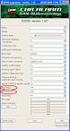 HPS 840 NEW (H) Uživatelský návod CZ PATROL LINE - CAN BUS Budoucnost v současnosti popis systému HPS 840 je autoalarm určený pro motorová vozidla s dálkově ovládaným centrálním zamykáním a s 12V napájecím
HPS 840 NEW (H) Uživatelský návod CZ PATROL LINE - CAN BUS Budoucnost v současnosti popis systému HPS 840 je autoalarm určený pro motorová vozidla s dálkově ovládaným centrálním zamykáním a s 12V napájecím
VAR-NET INTEGRAL. verze 0.1. Manuál používání docházkovému terminálu
 verze 0.1 VARIANT plus, spol. s.r.o., U Obůrky 5, 674 01 TŘEBÍČ, tel.: 565 659 600 technická linka 565 659 655 (pracovní doba 7:30 15:00) www.variant.cz isb@variant.cz Tato dokumentace je vytvořena pro
verze 0.1 VARIANT plus, spol. s.r.o., U Obůrky 5, 674 01 TŘEBÍČ, tel.: 565 659 600 technická linka 565 659 655 (pracovní doba 7:30 15:00) www.variant.cz isb@variant.cz Tato dokumentace je vytvořena pro
Konfigurátor Duo. Manuál pro konfiguraci systémů DUO Standard / Basic. Obsah + vybraná nastavení: - 1 -
 Konfigurátor Duo SW konfigurátor DuoSB Manuál pro konfiguraci systémů DUO Standard / Basic Obr. 1: Konfigurátor DUO Obsah + vybraná nastavení: Připojení k systému a spuštění programu DuoSB Konfigurace
Konfigurátor Duo SW konfigurátor DuoSB Manuál pro konfiguraci systémů DUO Standard / Basic Obr. 1: Konfigurátor DUO Obsah + vybraná nastavení: Připojení k systému a spuštění programu DuoSB Konfigurace
Uživatelský manuál. Ústředny MB-Secure 1000, 2000, 3000, 4000, 5000, 6000 P VDS příprava CZ EMBSC.00.
 Uživatelský manuál Ústředny MB-Secure 1000, 2000, 3000, 4000, 5000, 6000 P00180-02-000-01 VDS příprava EMBSC.00.0V02 2013-04-18 CZ 2 Uživatelský návod pro ústředny MB-Secure 1000/2000/3000/4000/5000/6000
Uživatelský manuál Ústředny MB-Secure 1000, 2000, 3000, 4000, 5000, 6000 P00180-02-000-01 VDS příprava EMBSC.00.0V02 2013-04-18 CZ 2 Uživatelský návod pro ústředny MB-Secure 1000/2000/3000/4000/5000/6000
Dotykový panel INT-TSG
 int-tsg_ov_cz 06/17 Dotykový panel INT-TSG Firmware verze 1.03 Rychlý uživatelský manuál VERSA / VERSA Plus SATEL sp. z o.o. ul. Budowlanych 66 80-298 Gdańsk POLAND tel. +48 58 320 94 00 www.satel.eu VAROVÁNÍ
int-tsg_ov_cz 06/17 Dotykový panel INT-TSG Firmware verze 1.03 Rychlý uživatelský manuál VERSA / VERSA Plus SATEL sp. z o.o. ul. Budowlanych 66 80-298 Gdańsk POLAND tel. +48 58 320 94 00 www.satel.eu VAROVÁNÍ
DOMINUS Millennium MU4-N
 Ústředna EZS, RAM 496 kb, 8 slotů, 512 modulů, 1000 podsystémů, >4000 vstupů, >10000 výstupů, zdroj 14V/10A Objednací kód: 0201501440 Záruka: 3 roky Popis Největší ústředna z produktové řady Dominus Millennium.
Ústředna EZS, RAM 496 kb, 8 slotů, 512 modulů, 1000 podsystémů, >4000 vstupů, >10000 výstupů, zdroj 14V/10A Objednací kód: 0201501440 Záruka: 3 roky Popis Největší ústředna z produktové řady Dominus Millennium.
1 Součást dodávky Instalace Mechanické uspořádání Popis činnosti Nastavení ŘJ... 4
 PONAST spol. s r.o., Na Potůčkách 163, 757 01 Valašské Meziříčí, ČESKÁ REPUBLIKA tel.: +420 571 688 111 fax: +420 571 688 115 e-mail: ponast@ponast.cz www.ponast.cz OBSAH: 1 Součást dodávky... 2 2 Instalace...
PONAST spol. s r.o., Na Potůčkách 163, 757 01 Valašské Meziříčí, ČESKÁ REPUBLIKA tel.: +420 571 688 111 fax: +420 571 688 115 e-mail: ponast@ponast.cz www.ponast.cz OBSAH: 1 Součást dodávky... 2 2 Instalace...
Uživatelský manuál 1686H / 1686V. SPC 1728 /EX v. 2.10 SPC 1738 /EX v. 2.10 SPC 1759MG v. 2.00. s klávesnicí
 Uživatelský manuál SPC 1728 /EX v. 2.10 SPC 1738 /EX v. 2.10 SPC 1759MG v. 2.00 s klávesnicí 1686H / 1686V SPECTRA Uživatelský manuál OBSAH: 1.0 Úvod 2 2.0 Základní operace 2 2.1 Akustická signalizace
Uživatelský manuál SPC 1728 /EX v. 2.10 SPC 1738 /EX v. 2.10 SPC 1759MG v. 2.00 s klávesnicí 1686H / 1686V SPECTRA Uživatelský manuál OBSAH: 1.0 Úvod 2 2.0 Základní operace 2 2.1 Akustická signalizace
MONTÁŽNÍ / UŽIVATELSKÝ NÁVOD ISD COMBI (LIGHT) docházkový snímač
 MONTÁŽNÍ / UŽIVATELSKÝ NÁVOD ISD COMBI (LIGHT) OBSAH 1 Technické parametry... 3 2 Rozměry snímače... 4 3 Používání snímače... 5 3.1 Základní používání snímače... 5 3.2 Popis klávesnice... 5 3.2.1 ISD COMBI...
MONTÁŽNÍ / UŽIVATELSKÝ NÁVOD ISD COMBI (LIGHT) OBSAH 1 Technické parametry... 3 2 Rozměry snímače... 4 3 Používání snímače... 5 3.1 Základní používání snímače... 5 3.2 Popis klávesnice... 5 3.2.1 ISD COMBI...
MI Video rozhraní pro vozidla Renault. Přepínání mezi jednotlivými vstupy a ovládání přehrávání
 MI-1250 Video rozhraní pro vozidla Renault Tento adaptér (rozhraní) umožňuje zobrazit RGB signál o vysokém rozlišení, AV signál z externího zdroje (například DVD přehrávače) a video signál z kamery při
MI-1250 Video rozhraní pro vozidla Renault Tento adaptér (rozhraní) umožňuje zobrazit RGB signál o vysokém rozlišení, AV signál z externího zdroje (například DVD přehrávače) a video signál z kamery při
Sebury Q3. Instalační manuál
 Sebury Q3 VARIANT plus, spol. s.r.o., U Obůrky 5, 674 01 TŘEBÍČ, tel.: 565 659 600 technická linka 565 659 635 (pracovní doba 7:30 15:30) www.variant.cz evs@variant.cz Tato dokumentace je vytvořena pro
Sebury Q3 VARIANT plus, spol. s.r.o., U Obůrky 5, 674 01 TŘEBÍČ, tel.: 565 659 600 technická linka 565 659 635 (pracovní doba 7:30 15:30) www.variant.cz evs@variant.cz Tato dokumentace je vytvořena pro
Metodika obsluhy snímače bezkontaktních identifikačních karet REA::Touch
 Metodika obsluhy snímače bezkontaktních identifikačních karet REA::Touch - 1 - REA_Passport_MetodikaPouziti_CZ_TUZVO.doc POPIS JEDNOTLIVÝCH KLÁVES Pracovná doba Služobná cesta Obed Lekár Dovolenka Choroba
Metodika obsluhy snímače bezkontaktních identifikačních karet REA::Touch - 1 - REA_Passport_MetodikaPouziti_CZ_TUZVO.doc POPIS JEDNOTLIVÝCH KLÁVES Pracovná doba Služobná cesta Obed Lekár Dovolenka Choroba
Texecom. www.texe.com. www.atisgroup.cz. AT - spec. firmware pro ústředny firmy ATIS (412 ver.10.x, 816 ver.10.x, 832 ver.3.x)
 Texecom www.texe.com Uživatelská příručka www.atisgroup.cz AT - spec. firmware pro ústředny firmy ATIS (412 ver.10.x, 816 ver.10.x, 832 ver.3.x) Obsah 1. Zabezpečovací systém... 3 Úvod... 3 Zóny (smyčky)...
Texecom www.texe.com Uživatelská příručka www.atisgroup.cz AT - spec. firmware pro ústředny firmy ATIS (412 ver.10.x, 816 ver.10.x, 832 ver.3.x) Obsah 1. Zabezpečovací systém... 3 Úvod... 3 Zóny (smyčky)...
Návod k obsluze trenažéru
 Návod k obsluze trenažéru K ovládání trenažéru slouží kompaktní řídící systém, který je vybaven dvouřádkovým displejem a membránovou klávesnicí. Na klávesnici jsou klávesy : ENT + - - STOP nebo návrat
Návod k obsluze trenažéru K ovládání trenažéru slouží kompaktní řídící systém, který je vybaven dvouřádkovým displejem a membránovou klávesnicí. Na klávesnici jsou klávesy : ENT + - - STOP nebo návrat
Autonomní zámek LOG2
 Autonomní zámek LOG2 Identifikační systém ACS-line Návod pro instalaci Verze hardware LOG3.6 popis LOG2-6.doc - strana 1 (celkem 9) Popis funkce Modul LOG2 slouží pro ovládání a kontrolu vstupů pomocí
Autonomní zámek LOG2 Identifikační systém ACS-line Návod pro instalaci Verze hardware LOG3.6 popis LOG2-6.doc - strana 1 (celkem 9) Popis funkce Modul LOG2 slouží pro ovládání a kontrolu vstupů pomocí
Uzamykání/špatný PIN. Uzamčeno a čeká na zadání kódu PIN.
 LED indikátory Flash Padlock 3 je dodáván se třemi LED indikátory v horní části jednotky. Každý indikátor LED, ať už svítí nebo bliká nebo se objeví s jiným indikátorem LED, poskytuje zpětnou vazbu o aktuálním
LED indikátory Flash Padlock 3 je dodáván se třemi LED indikátory v horní části jednotky. Každý indikátor LED, ať už svítí nebo bliká nebo se objeví s jiným indikátorem LED, poskytuje zpětnou vazbu o aktuálním
Uživatelský manuál MG-32LED. MG 5000 v. 1. s klávesnicí
 Uživatelský manuál MG 5000 v. 1 s klávesnicí MG-32LED MAGELLAN 5000 Uživatelský manuál OBSAH: 1.0 Úvod 1 2.0 Vizuální signalizace na kláv. 2 3.0 Základní operace 3 3.1 Akustická signalizace 3 3.2 Dělení
Uživatelský manuál MG 5000 v. 1 s klávesnicí MG-32LED MAGELLAN 5000 Uživatelský manuál OBSAH: 1.0 Úvod 1 2.0 Vizuální signalizace na kláv. 2 3.0 Základní operace 3 3.1 Akustická signalizace 3 3.2 Dělení
klávesnice DGP2-640LCD ICON
 klávesnice DGP2-640LCD ICON DGP OBSAH 1.0 Úvod, Popis 2 2.0 Základní operace 3 2.1 Zvuková signalizace klávesnice 3 2.2 Displej klávesnice 4 2.3 Uživatelské menu 4 2.4 Dělení na podsystémy 5 2.5 Zobrazení
klávesnice DGP2-640LCD ICON DGP OBSAH 1.0 Úvod, Popis 2 2.0 Základní operace 3 2.1 Zvuková signalizace klávesnice 3 2.2 Displej klávesnice 4 2.3 Uživatelské menu 4 2.4 Dělení na podsystémy 5 2.5 Zobrazení
Uživatelský návod s klávesnicí 1686V/1686H
 Uživatelský návod s klávesnicí 1686V/1686H OBSAH: 1.0 Úvod 3 2.0 Základní operace 3 2.1 Akustická signalizace 3 2.2 Světelná signalizace 4 2.3 Funkční klávesy 4 3.0 Popis signalizace 4 3.1 Popis indikátorů
Uživatelský návod s klávesnicí 1686V/1686H OBSAH: 1.0 Úvod 3 2.0 Základní operace 3 2.1 Akustická signalizace 3 2.2 Světelná signalizace 4 2.3 Funkční klávesy 4 3.0 Popis signalizace 4 3.1 Popis indikátorů
Uživatelský manuál. Strana3
 MG6250 SP, MG Strana3 Obsah 1. Popis... 5 1.1. Popis ústředny... 5 1.2. Dálkové ovládání systému pomocí klíčenek... 6 1.3. Popis bezdrátové klávesnice K32RF... 6 1.4. Popis ikonové klávesnice K37 (K32IRF)...
MG6250 SP, MG Strana3 Obsah 1. Popis... 5 1.1. Popis ústředny... 5 1.2. Dálkové ovládání systému pomocí klíčenek... 6 1.3. Popis bezdrátové klávesnice K32RF... 6 1.4. Popis ikonové klávesnice K37 (K32IRF)...
Návod k obsluze pro uživatele ústředny typu EMZ MB 48. Objednací čísla: P T
 Návod k obsluze pro uživatele ústředny typu EMZ 561 - MB 48 Objednací čísla: 012911 P00170-03-0T0-04 07. 09. 2007 G105094 (EMZ) Z105011 (ZKA) EM 100. 01. 0V09 561 - MB 48 2 OBSAH 1. Všeobecné informace...4
Návod k obsluze pro uživatele ústředny typu EMZ 561 - MB 48 Objednací čísla: 012911 P00170-03-0T0-04 07. 09. 2007 G105094 (EMZ) Z105011 (ZKA) EM 100. 01. 0V09 561 - MB 48 2 OBSAH 1. Všeobecné informace...4
Návod na použití Dveřní jednotka DJ 1T KEY Stránka 1
 Návod na použití Dveřní jednotka DJ 1T KEY Stránka 1 1.1 Mechanické časti a jejich funkce Připojení kabelů Hlavní port pro připojení DJ: BUS: Připojení k nepolarizované sběrnici PL: Vstup externího napájení
Návod na použití Dveřní jednotka DJ 1T KEY Stránka 1 1.1 Mechanické časti a jejich funkce Připojení kabelů Hlavní port pro připojení DJ: BUS: Připojení k nepolarizované sběrnici PL: Vstup externího napájení
1.0 Popis. Hlavní master kód je továrně nastaven na: 123456 OBSAH
 DIGIPLEX DGP2-641 LCD CZ Uživatelský manuál DIGIPLEX 96 N.E. - LCD OBSAH 1.0 Popis 1 2.0 Základní operace 2 2.1 Zvuková signalizace klávesnice 2 2.2 Světelná signalizace klávesnice 2 2.3 Displej klávesnice
DIGIPLEX DGP2-641 LCD CZ Uživatelský manuál DIGIPLEX 96 N.E. - LCD OBSAH 1.0 Popis 1 2.0 Základní operace 2 2.1 Zvuková signalizace klávesnice 2 2.2 Světelná signalizace klávesnice 2 2.3 Displej klávesnice
Návod na použití. Návod na použití. Dveřní jednotka PC-D244-K. Stránka 1
 Dveřní jednotka PCD244K Stránka 1 1.1 Mechanické časti a jejich funkce Připojení kabelů Hlavní port pro připojení: BUS: Připojení k nepolarizované sběrnici PL: Vstup externího napájení zámku. Připojte
Dveřní jednotka PCD244K Stránka 1 1.1 Mechanické časti a jejich funkce Připojení kabelů Hlavní port pro připojení: BUS: Připojení k nepolarizované sběrnici PL: Vstup externího napájení zámku. Připojte
Systém RADOM SECURITY pro zabezpečení objektů
 Systém RADOM SECURITY pro zabezpečení objektů Vydání: duben 2008 zabezpečovací ústředny s GSM hlásičem 2007, RADOM s.r.o. Jiřího Potůčka 259 530 09 Pardubice tel.: +420 466 414 211 fax: +420 466 413 315
Systém RADOM SECURITY pro zabezpečení objektů Vydání: duben 2008 zabezpečovací ústředny s GSM hlásičem 2007, RADOM s.r.o. Jiřího Potůčka 259 530 09 Pardubice tel.: +420 466 414 211 fax: +420 466 413 315
Návod k obsluze řídící jednotky TSC48-2
 Návod k obsluze řídící jednotky TSC48-2 Obsah Stav po zapnutí... 3 Nabídka Menu... 4 Nastavení Zobrazení... 4 Nastavení Dimery... 5 Nastavení Krivky... 6 Nastaveni TSC... 7 Funkce v režimu Servis... 8
Návod k obsluze řídící jednotky TSC48-2 Obsah Stav po zapnutí... 3 Nabídka Menu... 4 Nastavení Zobrazení... 4 Nastavení Dimery... 5 Nastavení Krivky... 6 Nastaveni TSC... 7 Funkce v režimu Servis... 8
Vstupní jednotka E10 Návod na použití
 Návod na použití Přístupový systém Vstupní jednotka E 10 Strana 1 Obsah 1 Úvod:... 3 2 Specifikace:... 3 3 Vnitřní obvod:... 3 4 Montáž:... 3 5 Zapojení:... 4 6 Programovací menu... 5 6.1 Vstup do programovacího
Návod na použití Přístupový systém Vstupní jednotka E 10 Strana 1 Obsah 1 Úvod:... 3 2 Specifikace:... 3 3 Vnitřní obvod:... 3 4 Montáž:... 3 5 Zapojení:... 4 6 Programovací menu... 5 6.1 Vstup do programovacího
NÁVOD K OBSLUZE konfigurační SW CS-484
 NÁVOD K OBSLUZE konfigurační SW CS-484 OBSAH 1. Popis 2. Propojení modulu s PC 3. Instalace a spuštění programu CS-484 4. POPIS JEDNOTLIVÝCH ZÁLOŽEK 4.1. Připojení 4.1.1 Připojení modulu 4.2. Nastavení
NÁVOD K OBSLUZE konfigurační SW CS-484 OBSAH 1. Popis 2. Propojení modulu s PC 3. Instalace a spuštění programu CS-484 4. POPIS JEDNOTLIVÝCH ZÁLOŽEK 4.1. Připojení 4.1.1 Připojení modulu 4.2. Nastavení
Instalační manuál PC-D248-K. Venkovní videojednotka s klávesnicí
 Instalační manuál PC-D248-K Venkovní videojednotka s klávesnicí Obsah OBSAH...2 1 POPIS...3 1.1 TECHNICKÉ PARAMETRY... 3 2 MONTÁŽ...5 2.1 VÝMĚNA JMENOVKY... 5 3 ZAPOJENÍ...6 3.1 ZAPOJENÍ ZÁMKŮ... 6 3.1.1
Instalační manuál PC-D248-K Venkovní videojednotka s klávesnicí Obsah OBSAH...2 1 POPIS...3 1.1 TECHNICKÉ PARAMETRY... 3 2 MONTÁŽ...5 2.1 VÝMĚNA JMENOVKY... 5 3 ZAPOJENÍ...6 3.1 ZAPOJENÍ ZÁMKŮ... 6 3.1.1
KODÉR PRO 18 ÚČASTNÍKŮ S INTEGROVANOU HLASOVOU JEDNOTKOU 1072/5
 KODÉR PRO 18 ÚČASTNÍKŮ S INTEGROVANOU HLASOVOU JEDNOTKOU 1072/5 VLASTNOSTI Modul řady 1155 Svorkovnice pro připojení 18 tlačítek (dvě tlačítka přímo na modulu) Konektor pro připojení rozšiřujícího modulu
KODÉR PRO 18 ÚČASTNÍKŮ S INTEGROVANOU HLASOVOU JEDNOTKOU 1072/5 VLASTNOSTI Modul řady 1155 Svorkovnice pro připojení 18 tlačítek (dvě tlačítka přímo na modulu) Konektor pro připojení rozšiřujícího modulu
Čtečky s klávesnicí EDK3, EDK3B, EDK3M
 Čtečky s klávesnicí EDK3, EDK3B, EDK3M Identifikační systém ACS-line Návod pro instalaci Od verze firmware 1.19 Návod EDK3x - strana 1 (celkem 8) Popis funkce Snímač kontaktních i bezkontaktních medií
Čtečky s klávesnicí EDK3, EDK3B, EDK3M Identifikační systém ACS-line Návod pro instalaci Od verze firmware 1.19 Návod EDK3x - strana 1 (celkem 8) Popis funkce Snímač kontaktních i bezkontaktních medií
MU3-N/6U. Technické Parametry
 Ústředna EZS do 19" rozvaděče RACK, RAM 496kB 4 sloty, 256 modulů, 1000 podsystémů, >2000 vstupů, >5000 výstupů, zdroj 14V/5A Objednací kód: 0201501350 Záruka: 3 roky Technické Parametry Parametr Hodnota
Ústředna EZS do 19" rozvaděče RACK, RAM 496kB 4 sloty, 256 modulů, 1000 podsystémů, >2000 vstupů, >5000 výstupů, zdroj 14V/5A Objednací kód: 0201501350 Záruka: 3 roky Technické Parametry Parametr Hodnota
Instalace programu ProVIS
 Instalace programu ProVIS Tento program umožňuje instalovat program ProVIS. Umožňuje vybrat, kam se bude instalovat, a jednotlivé součásti instalace. Instalace probíhá v několika krocích. Každý krok má
Instalace programu ProVIS Tento program umožňuje instalovat program ProVIS. Umožňuje vybrat, kam se bude instalovat, a jednotlivé součásti instalace. Instalace probíhá v několika krocích. Každý krok má
BASPELIN MRP Popis obsluhy indikační a řídicí jednotky MRP T2
 Baspelin, s.r.o. Hálkova 10 614 00 BRNO tel. + fax: 545 212 382 tel.: 545212614 e-mail: info@baspelin.cz http://www.baspelin.cz BASPELIN MRP Popis obsluhy indikační a řídicí jednotky MRP T2 květen 2004
Baspelin, s.r.o. Hálkova 10 614 00 BRNO tel. + fax: 545 212 382 tel.: 545212614 e-mail: info@baspelin.cz http://www.baspelin.cz BASPELIN MRP Popis obsluhy indikační a řídicí jednotky MRP T2 květen 2004
INTEGRA / INTEGRA Plus Rychlý uživatelský manuál
 int-tsh_oi_cz 06/17 Dotykový panel INT-TSH Firmware verze 1.00 INTEGRA / INTEGRA Plus Rychlý uživatelský manuál SATEL sp. z o.o. ul. Budowlanych 66 80-298 Gdańsk POLAND tel. +48 58 320 94 00 www.satel.eu
int-tsh_oi_cz 06/17 Dotykový panel INT-TSH Firmware verze 1.00 INTEGRA / INTEGRA Plus Rychlý uživatelský manuál SATEL sp. z o.o. ul. Budowlanych 66 80-298 Gdańsk POLAND tel. +48 58 320 94 00 www.satel.eu
Kódová klávesnice DPA-CODE
 Kódová klávesnice DPA-CODE Manuál v2.00 250 kodů samostatný provoz Dokumentace vytvořena dne: 10.5.2010 poslední korekce dne: Popis Autonomní kódová klávesnice v masivním kovovém provedení pro vnitřní
Kódová klávesnice DPA-CODE Manuál v2.00 250 kodů samostatný provoz Dokumentace vytvořena dne: 10.5.2010 poslední korekce dne: Popis Autonomní kódová klávesnice v masivním kovovém provedení pro vnitřní
SPY15 Zabezpečovací systém pro motocykly
 SPY15 Zabezpečovací systém pro motocykly Uživatelská příručka Obsah Tlačítka dálkového ovladače... 2 Funkce zabezpečovacího systému... 2 Spuštění a vypnutí zabezpečení...2 Dálkové nastartování a zhasnutí
SPY15 Zabezpečovací systém pro motocykly Uživatelská příručka Obsah Tlačítka dálkového ovladače... 2 Funkce zabezpečovacího systému... 2 Spuštění a vypnutí zabezpečení...2 Dálkové nastartování a zhasnutí
GSM ALARM - základní sada Návod k použití
 GSM ALARM - základní sada Návod k použití První spuštění a základní nastavení: Před vložením SIM karty do GSM alarmu, je potřeba ji připravit v mobilním telefonu: 1. Odstraňte PIN 2. Vymažte všechny telefonní
GSM ALARM - základní sada Návod k použití První spuštění a základní nastavení: Před vložením SIM karty do GSM alarmu, je potřeba ji připravit v mobilním telefonu: 1. Odstraňte PIN 2. Vymažte všechny telefonní
Modelová úloha Zabezpečení a správa budovy
 Modelová úloha Zabezpečení a správa budovy Zadání 1. Seznamte se s funkcemi modelu Zabezpečení a správa budovy. 2. Seznamte se s možnostmi programu GB 060 Control Panel. 3. Ověřte funkčnost bezpečnostního
Modelová úloha Zabezpečení a správa budovy Zadání 1. Seznamte se s funkcemi modelu Zabezpečení a správa budovy. 2. Seznamte se s možnostmi programu GB 060 Control Panel. 3. Ověřte funkčnost bezpečnostního
1. Pokyny pro uživatele
 1. Pokyny pro uživatele Čtení identifikační karty Pro načtení identifikační karty je nutné kartu přiblížit k přední straně přístupového terminálu. Čtení je velmi rychlé, proběhne za zlomek vteřiny. Po
1. Pokyny pro uživatele Čtení identifikační karty Pro načtení identifikační karty je nutné kartu přiblížit k přední straně přístupového terminálu. Čtení je velmi rychlé, proběhne za zlomek vteřiny. Po
Kódová klávesnice a čtečka čipů CP1000 Čtečka RFID čipů 125 khz
 UŽIVATELSKÝ NÁVOD Kódová klávesnice a čtečka čipů CP1000 Čtečka RFID čipů 125 khz 1. OBSAH 1. Obsah... 1 2. Úvod... 2 3. Instalace... 2 4. Uložení uživatelských čipů (karet)... 2 4.1. Uživatelská pozice
UŽIVATELSKÝ NÁVOD Kódová klávesnice a čtečka čipů CP1000 Čtečka RFID čipů 125 khz 1. OBSAH 1. Obsah... 1 2. Úvod... 2 3. Instalace... 2 4. Uložení uživatelských čipů (karet)... 2 4.1. Uživatelská pozice
Digitální Teploměry Řady TM Návod k použití
 Digitální Teploměry Řady TM Návod k použití Bezpečnostní upozornění V průběhu instalace a obsluhy přístroje, dodržujte následující instrukce: 1) Přístroj smí zapojovat kvalifikovaná osoba. 2) Při instalaci
Digitální Teploměry Řady TM Návod k použití Bezpečnostní upozornění V průběhu instalace a obsluhy přístroje, dodržujte následující instrukce: 1) Přístroj smí zapojovat kvalifikovaná osoba. 2) Při instalaci
Manuál pro mobilní aplikaci. Patron-Pro
 Manuál pro mobilní aplikaci Patron-Pro 1 Obsah 1. 2. 3. 4. 5. 6. 7. 8. 9. Popis...3 Slovník pojmů...3 Ovládání aplikace...3 Volby v aplikaci...3 4.1. Menu...3 4.2. Zpět na seznam karet...4 Úvodní obrazovka...4
Manuál pro mobilní aplikaci Patron-Pro 1 Obsah 1. 2. 3. 4. 5. 6. 7. 8. 9. Popis...3 Slovník pojmů...3 Ovládání aplikace...3 Volby v aplikaci...3 4.1. Menu...3 4.2. Zpět na seznam karet...4 Úvodní obrazovka...4
FortiaViewer verze 5.0
 FortiaViewer verze 5.0 Prohlížeč obrázků formátu BMP a JPG ve složce, který je malý, nevyžaduje instalaci a můžete si jej vypálit do každé složky s fotografiemi na CD nebo DVD Příručka uživatele FORTIA
FortiaViewer verze 5.0 Prohlížeč obrázků formátu BMP a JPG ve složce, který je malý, nevyžaduje instalaci a můžete si jej vypálit do každé složky s fotografiemi na CD nebo DVD Příručka uživatele FORTIA
OVLÁDACÍ PANEL HÁZENÁ
 OVLÁDACÍ PANEL HÁZENÁ - 1 / 9 - NÁVOD K OBSLUZE 6/2005 OBSAH: 1. Zapnutí ovládacího panelu a podsvětlení displeje 2. Volba režimu 3. Funkce tlačítek 4. Zobrazení údajů 5. Trestné minuty 6. Změna hracího
OVLÁDACÍ PANEL HÁZENÁ - 1 / 9 - NÁVOD K OBSLUZE 6/2005 OBSAH: 1. Zapnutí ovládacího panelu a podsvětlení displeje 2. Volba režimu 3. Funkce tlačítek 4. Zobrazení údajů 5. Trestné minuty 6. Změna hracího
ZÁSKOKOVÝ AUTOMAT MODI ZB pro jističe Modeion POPIS K790
 ZÁSKOKOVÝ AUTOMAT MODI ZB pro jističe Modeion POPIS Aplikace Záskokový automat se používá k zajištění dodávky elektrické energie bez dlouhodobých výpadků v různých sektorech služeb, průmyslu apod. Automat
ZÁSKOKOVÝ AUTOMAT MODI ZB pro jističe Modeion POPIS Aplikace Záskokový automat se používá k zajištění dodávky elektrické energie bez dlouhodobých výpadků v různých sektorech služeb, průmyslu apod. Automat
Instalační manuál Handsfree monitor. Montážní záda pro handsfree monitor. Vid-9204-1
 Instalační manuál Handsfree monitor Montážní záda pro handsfree monitor Vid-9204-1 POPIS TLAĆÍTEK Servisní tlačítko Stiskem tlačítka se spojí svorka S1 se svorkou GND (zem) Tlačítko s přepínacím relé Toto
Instalační manuál Handsfree monitor Montážní záda pro handsfree monitor Vid-9204-1 POPIS TLAĆÍTEK Servisní tlačítko Stiskem tlačítka se spojí svorka S1 se svorkou GND (zem) Tlačítko s přepínacím relé Toto
REGULÁTOR SYMETRIE ZATÍŽENÍ SERP
 REGULÁTOR SYMETRIE ZATÍŽENÍ SERP 12 Obsah Popis a použití 1 Instalace 1 Technické údaje 2 Popis funkce 2 Nastavení parametrů 3 Údržba a servis 4 Popis a použití Regulátor je určen k symetrizaci nestejnoměrně
REGULÁTOR SYMETRIE ZATÍŽENÍ SERP 12 Obsah Popis a použití 1 Instalace 1 Technické údaje 2 Popis funkce 2 Nastavení parametrů 3 Údržba a servis 4 Popis a použití Regulátor je určen k symetrizaci nestejnoměrně
Dotykový panel INT-TSH
 int-tsh_ov_cz 06/17 Dotykový panel INT-TSH Firmware verze 1.00 Rychlý uživatelský manuál VERSA VERSA Plus VERSA IP SATEL sp. z o.o. ul. Budowlanych 66 80-298 Gdańsk POLAND tel. +48 58 320 94 00 www.satel.eu
int-tsh_ov_cz 06/17 Dotykový panel INT-TSH Firmware verze 1.00 Rychlý uživatelský manuál VERSA VERSA Plus VERSA IP SATEL sp. z o.o. ul. Budowlanych 66 80-298 Gdańsk POLAND tel. +48 58 320 94 00 www.satel.eu
Systém RADOM SECURITY a RADOM SECURITY FIRE pro zabezpečení objektů
 Systém RADOM SECURITY a RADOM SECURITY FIRE pro zabezpečení objektů Vydání: listopad 08 Čtečky Dallas i-button 2008, RADOM s.r.o. Jiřího Potůčka 259 530 09 Pardubice tel.: +420 466 414 211 fax: +420 466
Systém RADOM SECURITY a RADOM SECURITY FIRE pro zabezpečení objektů Vydání: listopad 08 Čtečky Dallas i-button 2008, RADOM s.r.o. Jiřího Potůčka 259 530 09 Pardubice tel.: +420 466 414 211 fax: +420 466
SE560. Dvoucestný zabezpečovací systém do automobilu. Uživatelská příručka
 SE560 Dvoucestný zabezpečovací systém do automobilu Uživatelská příručka Obsah Funkce a možnosti zabezpečovacího systému... 3 Nastavitelné parametry zabezpečovacího systému... 4 Funkce tlačítek dálkového
SE560 Dvoucestný zabezpečovací systém do automobilu Uživatelská příručka Obsah Funkce a možnosti zabezpečovacího systému... 3 Nastavitelné parametry zabezpečovacího systému... 4 Funkce tlačítek dálkového
Modulární autoalarm www.levnealarmy.cz
 Modulární autoalarm www.levnealarmy.cz DÁLKOVÝ OVLADAČ Tlačítko Obrázek Funkce Podmínka zapnutí a uzamknutí dveří alarm je vypnutý 1 vyhledání auta se zvukem alarm je zapnutý ukončení poplachu je spuštěný
Modulární autoalarm www.levnealarmy.cz DÁLKOVÝ OVLADAČ Tlačítko Obrázek Funkce Podmínka zapnutí a uzamknutí dveří alarm je vypnutý 1 vyhledání auta se zvukem alarm je zapnutý ukončení poplachu je spuštěný
DOMOVNÍ VIDEOTELEFON AIKO 1716/1 a 1716/2
 DOMOVNÍ VIDEOTELEFON AIKO 1716/1 a 1716/2 Videotelefony 1716/1 a 1716/2 jsou navrženy pouze pro instalaci v systémech 1083 (2Voice). POPIS A VLASTNOSTI 1 - Displej 2 - Mikrofon 3 - Signalizace ztlumení
DOMOVNÍ VIDEOTELEFON AIKO 1716/1 a 1716/2 Videotelefony 1716/1 a 1716/2 jsou navrženy pouze pro instalaci v systémech 1083 (2Voice). POPIS A VLASTNOSTI 1 - Displej 2 - Mikrofon 3 - Signalizace ztlumení
ZABEZPEČOVACÍ SYSTÉM JA-63K PROFI. uživatelský manuál
 ZABEZPEČOVACÍ SYSTÉM JA-63K PROFI uživatelský manuál Obsah: 1 Co systém zobrazuje... 3 2 Ovládání ústředny... 4 2.1 Zajištění systému... 5 2.2 Odjištění systému... 5 2.3 Tísňový poplach... 5 2.4 Zrušení
ZABEZPEČOVACÍ SYSTÉM JA-63K PROFI uživatelský manuál Obsah: 1 Co systém zobrazuje... 3 2 Ovládání ústředny... 4 2.1 Zajištění systému... 5 2.2 Odjištění systému... 5 2.3 Tísňový poplach... 5 2.4 Zrušení
Kódová klávesnice s RFID čtečkou. ekey Strong OBRÁZEK KLÁVESNICE
 Kódová klávesnice s RFID čtečkou ekey Strong OBRÁZEK KLÁVESNICE Autonomní kódová klávesnice s čtečkou RFID čipů pro ovládání elektrického zámku. Klávesnici je možné používat k vnitřnímu i venkovnímu použití.
Kódová klávesnice s RFID čtečkou ekey Strong OBRÁZEK KLÁVESNICE Autonomní kódová klávesnice s čtečkou RFID čipů pro ovládání elektrického zámku. Klávesnici je možné používat k vnitřnímu i venkovnímu použití.
Nový způsob práce s průběžnou klasifikací lze nastavit pouze tehdy, je-li průběžná klasifikace v evidenčním pololetí a školním roce prázdná.
 Průběžná klasifikace Nová verze modulu Klasifikace žáků přináší novinky především v práci s průběžnou klasifikací. Pro zadání průběžné klasifikace ve třídě doposud existovaly 3 funkce Průběžná klasifikace,
Průběžná klasifikace Nová verze modulu Klasifikace žáků přináší novinky především v práci s průběžnou klasifikací. Pro zadání průběžné klasifikace ve třídě doposud existovaly 3 funkce Průběžná klasifikace,
ECK-02N. verze 2.0. Instalační manuál. Kódová klávesnice
 verze 2.0 Kódová klávesnice VARIANT plus, spol. s.r.o., U Obůrky 5, 674 01 TŘEBÍČ, tel.: 565 659 600 technická linka 565 659 635 (pracovní doba 7:00 15:30) www.variant.cz evs@variant.cz Tato dokumentace
verze 2.0 Kódová klávesnice VARIANT plus, spol. s.r.o., U Obůrky 5, 674 01 TŘEBÍČ, tel.: 565 659 600 technická linka 565 659 635 (pracovní doba 7:00 15:30) www.variant.cz evs@variant.cz Tato dokumentace
NDEM 02 Síťový terminál pro docházkové aplikace
 Charakteristika modulu Síťový terminál NDEM 02 je určen pro připojení na sběrnici APS BUS přístupového systému APS 400. K jednomu řídícímu modulu MCA 167 je možné připojit až 64 terminálů NDEM 02. Terminál
Charakteristika modulu Síťový terminál NDEM 02 je určen pro připojení na sběrnici APS BUS přístupového systému APS 400. K jednomu řídícímu modulu MCA 167 je možné připojit až 64 terminálů NDEM 02. Terminál
DOCHÁZKA. Webový prohlížeč docházky. Osoby
 Webový prohlížeč docházky Slouží ke zobrazování a případně k jednoduchým úpravám údajů evidovaných v databázi docházkového systému. Na klientském počítači lze použít libovolný internetový prohlížeč, není
Webový prohlížeč docházky Slouží ke zobrazování a případně k jednoduchým úpravám údajů evidovaných v databázi docházkového systému. Na klientském počítači lze použít libovolný internetový prohlížeč, není
POKYNY K OBSLUZE. Bezpečnostní systém MODEL: VOYAGER. Vlastnosti systému :
 Bezpečnostní systém POKYNY K OBSLUZE MODEL: VOYAGER Vlastnosti systému : 1. Dva 4-tlačítkové ovladače s plovoucím kódem a funkcí antiscan 2. Aktivace / deaktivace systému 3. Tichá aktivace / deaktivace
Bezpečnostní systém POKYNY K OBSLUZE MODEL: VOYAGER Vlastnosti systému : 1. Dva 4-tlačítkové ovladače s plovoucím kódem a funkcí antiscan 2. Aktivace / deaktivace systému 3. Tichá aktivace / deaktivace
Nastavení V-GSM-SI pro měření hladiny pomocí VSDP
 1 Úvod ke konfiguračnímu programu VSDP_GSM U modulu GSM brány V-GSM_SI/F, která je použita v sestavě autonomního monitoru vodní hladiny V-LM-GSM je nutné nastavit, jako u jiných našich zařízeních, pomocí
1 Úvod ke konfiguračnímu programu VSDP_GSM U modulu GSM brány V-GSM_SI/F, která je použita v sestavě autonomního monitoru vodní hladiny V-LM-GSM je nutné nastavit, jako u jiných našich zařízeních, pomocí
NÁVOD K OBSLUZE TELEFONNÍ ÚSTŘEDNY. NeXspan / Aastra Z DIGITÁLNÍHO PŘÍSTROJE. Aastra 6753
 NÁVOD K OBSLUZE TELEFONNÍ ÚSTŘEDNY NeXspan / Aastra Z DIGITÁLNÍHO PŘÍSTROJE Aastra 6753 Digitální telefon 6753 je kompletní, výkonný nástroj s jednoduchým a rychlým ovládáním, které je umožněno: - zobrazováním
NÁVOD K OBSLUZE TELEFONNÍ ÚSTŘEDNY NeXspan / Aastra Z DIGITÁLNÍHO PŘÍSTROJE Aastra 6753 Digitální telefon 6753 je kompletní, výkonný nástroj s jednoduchým a rychlým ovládáním, které je umožněno: - zobrazováním
Adresovatelný systém ústředny MHU 109 Návod k obsluze (SW verze 3.50) Vnější ovládací a signalizační prvky
 POPIS SIGNAIZAČNÍCH A OVÁDACÍCH PRVKŮ Vnější ovládací a signalizační prvky - 1 - Signalizace ED č.2 displej PROVOZ Provoz stálý svit ITES SYSTEM AKTIVNI mimo provoz nesvítí Při provozu na náhradní zdroj
POPIS SIGNAIZAČNÍCH A OVÁDACÍCH PRVKŮ Vnější ovládací a signalizační prvky - 1 - Signalizace ED č.2 displej PROVOZ Provoz stálý svit ITES SYSTEM AKTIVNI mimo provoz nesvítí Při provozu na náhradní zdroj
